Смартфон пишет: «Необходимо войти в аккаунт Google» в Play Market. Что делать? Не работает Google Play Market: ошибка подключения к серверу
Обычно вход в аккаунт Google происходит при первоначальной настройке Android смартфона. Но, если вы пропустили этот этап при первом включении устройства, то вам нужно войти в аккаунт вручную. Сделать это достаточно. Просто в данной статье мы опишем несколько способов как это можно сделать.
Итак, если вы не знаете, как войти в аккаунт Гугл на Андроиде, то вам нужно зайти в настройки и открыть там раздел, который называется «Аккаунты». Обратите внимание, в настройках также может быть доступен раздел «Пользователи». Но, вам нужно открыть именно «Аккаунты», поскольку «Пользователи» — это локальные учетные записи на вашем смартфоне.
После этого нужно нажать на кнопку «Добавить аккаунт».
После этого появится меню для входа в аккаунт Гугл. Здесь вам нужно ввести адрес электронной почты на Google и нажать на кнопку «Далее».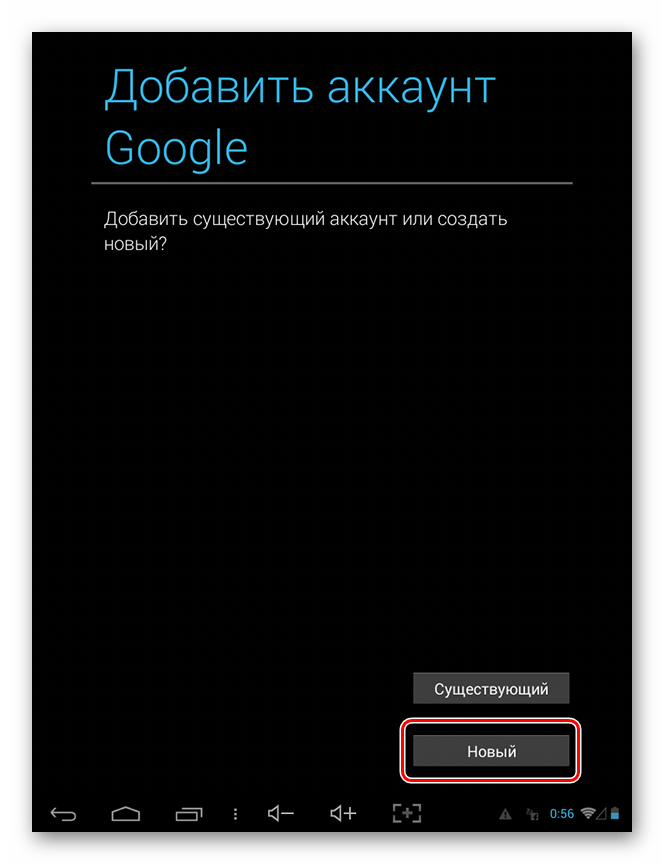 Если у вас нет уже зарегистрированного аккаунта в Гугл, то на этом этапе можно нажать на ссылку «Создать новый аккаунт» и пройти регистрацию.
Если у вас нет уже зарегистрированного аккаунта в Гугл, то на этом этапе можно нажать на ссылку «Создать новый аккаунт» и пройти регистрацию.
После нажатия на кнопку «Далее» у вас потребуют ввести пароль от аккаунта и если пароль будет верным, то будет выполнен вход. Теперь во всех приложениях от Google (например, в Play Market, Youtube и других) будет использоваться данный аккаунт.
Если вы хотите выйти из одного аккаунта Гугл и войти в другой, то сначала вам нужно удалить с вашего Андроид телефона старый аккаунт. Для этого зайдите в настройки Андроид и откройте раздел настроек «Аккаунты». После этого выберите имеющийся Гугл аккаунт.
После этого нужно нажать на кнопку с тремя точками.
И в открывшемся меню выбрать пункт «Удалить аккаунт».
После этого операционная система Андроид попросит вас подтвердить удаление аккаунта Google. Нажмите на кнопку «Удалить аккаунт» для того чтобы подтвердить это действие.
После удаления этого аккаунта вы сможете выполнить вход в другой аккаунт Гугл.
Не получается войти в аккаунт Google
Если у вас не получается войти в аккаунт Google так как это описано выше, то попробуйте воспользоваться вот этими советами:
- Проверьте ваше подключение к Интернету. Откройте веб-браузер и посмотрите загружаются ли страницы. Если страницы не открываются, то сначала нужно решить проблемы с Интернетом.
- Убедитесь, что вы вводите правильный адрес электронной почты Google и пароль. В случае необходимости можно попробовать восстановить доступ к аккаунту Google.
- Возможно на вашем Android устройстве что-то зависло и не позволяет вам войти в аккаунт. Попробуйте перезагрузить устройство для того чтобы решить эту проблему.
- Если ничего не помогает, то можно сделать . Но, помните, что сброс удалит с устройства все пользовательские данные.
Ошибка с системным сообщением «не удалось связаться с серверами google повторите попытку позже» часто возникает при попытке или добавить новый аккаунт Google, или просто зайти в «Google Play» или «Play Market».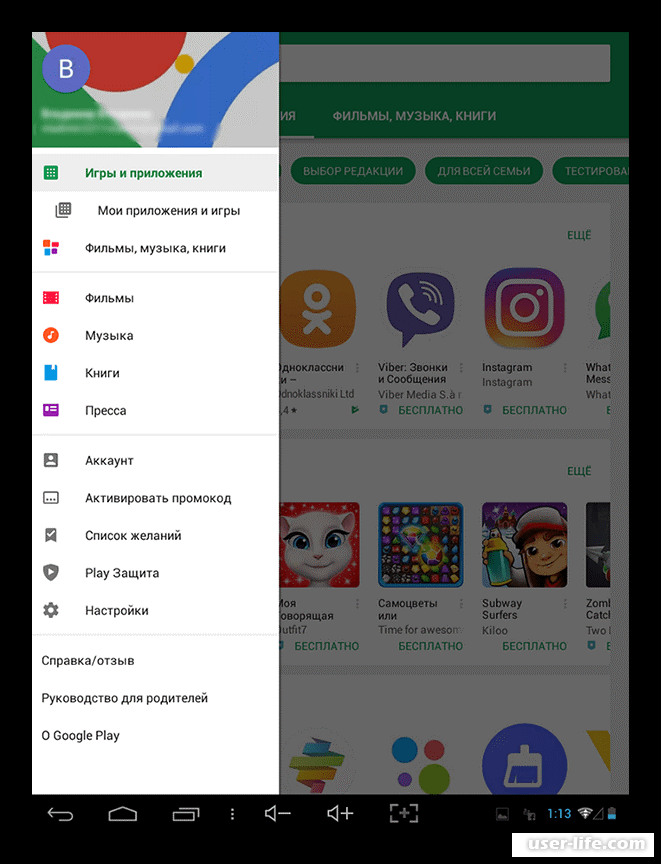
Решение большинства подобных ошибок (например из того же «теста» ) примерно одно и то же, при этом остается неизменным тот факт, что ошибка кроется в самом устройстве и не связана с серверами «Google».
Что делать, если не удалось связаться с сервером google?
Итак, чуть позже мы рассмотрим основные способы, которые практически всегда помогают исправить данную ошибку.
Однако сперва необходимо упомянуть про очевидные, но в то же время важные вещи:
- 1. Да смешно и маловероятно, но всё-таки встречаются случаи, когда пользователь пытается добавить аккаунт, не относящийся к сервисам «Google»: например, «mail» или «yandex».
- 2. Проверьте, работает ли вообще интернет: откройте браузер и зайдите на любой сайт.
- 3. Проверьте корректность установленных даты и времени.
Если же столь явных проблем не наблюдается, но девайс настойчиво пишет «не удалось связаться с серверами google повторите попытку позже», то в большинстве случаев виновником возникновения ошибок с сервисами «Google» становится приложение под названием «Freedom».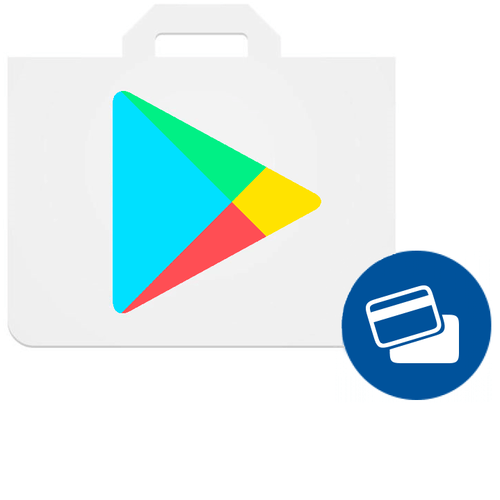
Тут два возможных варианта:
- 1. Если приложение было установлено и впоследствии удалено — попробуйте установить его заново и проверить работоспособность «Google Play» (если это помогло устранить ошибку — значит, приложение ранее было удалено некорректно).
- 2. Если же приложение уже установлено — удалите его. Однако простая деинсталляция здесь не поможет: нужно полностью очистить ваше устройство от этого «полезного» приложения. Для этого:
- А. Запустите приложение и во всплывающем меню нажмите «Стоп».
- Б. Закройте его, используя при этом или «Диспетчер устройств» или «Менеджер задач».
- В. Для удаления воспользуйтесь одной из «утилит-киллеров» («Clean Master» или «History Eraser»): запустите программу и удалите все, что связано с «Freedom»;
- Г. Перезагрузите устройство и снова проверьте его работоспособность.
Как еще можно исправить ошибку «не удалось связаться с серверами google»?
- 1. С помощью того же приложения очистите кэш, но не только сервиса «Google Play», а комплексно — всего устройства.
 Возможно, это поможет исправить не только эту ошибку, но и предотвратит появление новых.
Возможно, это поможет исправить не только эту ошибку, но и предотвратит появление новых.
- 2. Как и с ошибкой «RH-01» причина того, что смартфону или планшету с ОС андроид не удалось связаться с серверами гугл, часто кроется в отсутствии или неправильной работе «Google Services Framework»: или включите данную службу, или установите заново.
Кроме того, проверьте файл «GoogleContactsSyncAdapter.apk»: попробуйте обновить его или удалить, а впоследствии установить заново (но, соответственно, используя при этом сторонние устройства).
- 3. Возможно, на аккаунте установлена «Двухэтапная аутентификация». Для проверки необходимо авторизоваться на «gmail.com» на официальном сайте «google» зайти в раздел «Авторизация приложений и сайтов» и проверить, какие параметры установлены.
- 4. Возможно, установлена блокировка в файле «host» (находится он в директории /system/etc/). С помощью приложения (например, «Root Explorer») и используя «root» права, проверьте, что указано в файле после строки «127.
 0.0.1 localhost»: в идеале, если вы ничего самостоятельно не устанавливали, после данной строки быть ничего не должно.
0.0.1 localhost»: в идеале, если вы ничего самостоятельно не устанавливали, после данной строки быть ничего не должно.
- 5. Уберите в настройках беспроводной сети «Постоянную активную мобильную передачу»: особенно актуально для старых версий операционной системы.
- 6. Перед вводом личных данных в учётной записи в правом верхнем углу можно вызвать контекстное меню: здесь потребуется выбрать «Вход через браузер» или «Войти в браузере» — соответственно, для ввода данных вас перенаправят в браузер.
- 7. Сбросьте настройки на заводские и воспользуйтесь «Мастером первоначальной настройки».
- 8. В качестве последнего способа можно использовать сторонние приложения для создания или добавления аккаунта вручную: например, «Android /Add Account».
Таким образом, возможных решений ошибки «не удалось связаться с серверами google» достаточно много. В любом случае мы настоятельно рекомендуем удалить приложение «Freedom» и не использовать его в дальнейшем: рано или поздно данное приложение «приведёт» разного рода ошибки в ваше устройство.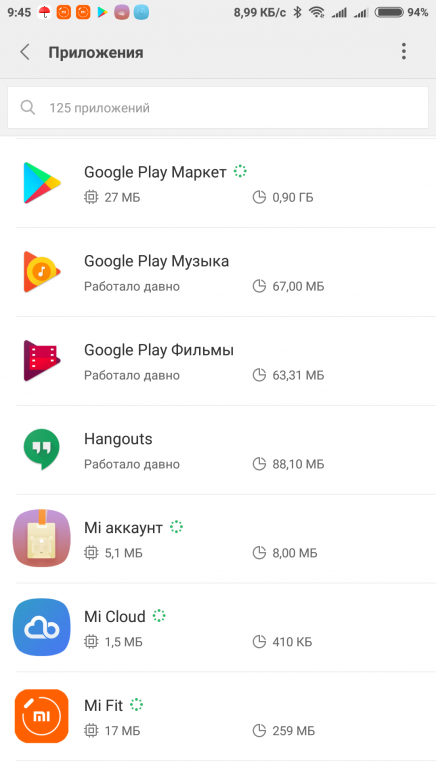
Play Market — интернет-магазин для всех планшетов и телефонов, работающих на операционной системе Android. Благодаря ему, можно устанавливать приложения и игры, покупать и загружать фильмы, книги, музыку и другие развлекательные элементы. На всех устройствах программа Плей Маркет установлена на устройство Андроид по умолчанию, но если по каким-то причинам на вашем телефоне или планшете ее нет, то вы можете скачать, установить, обновить и настроить ее самостоятельно, а после проведения этих процедур — начать пользоваться или удалить. Но для начала необходимо зарегистрироваться в Google.
Как скачать и установить Play Market
Единственный способ установить Play Market — это скачать установочный файл программы с одного из проверенных сайтов и открыть его. Например, перейдя по этой ссылке —
http://superandroid.mobi/programmy-na-android/342-google-play-market.
Скачиваем установочный файл
Открыв на своем устройстве установочный файл, который должен иметь расширение apk, подтвердите установку приложения, нажав соответствующую кнопку. Готово, осталось дождаться окончания процесса установки, он может длиться от 30 секунд до нескольких минут, зависеть это будет от того, насколько мощное ваше устройство.
Нажимаем кнопку «Установить»
Как зарегистрироваться в Плей Маркете
При запуске приложения вас попросят войти в свой Google-аккаунт или создать новый. Важно: пользоваться услугами и функциями Play Market без авторизации в учетной записи нельзя, необходимо либо создать новую и зайти в нее, либо ввести логин и пароль от уже существующей. Также стоит понимать, что не существует отдельного аккаунта для Play Market, так как все сервисы от компании Google управляются единым Google-аккаунтом.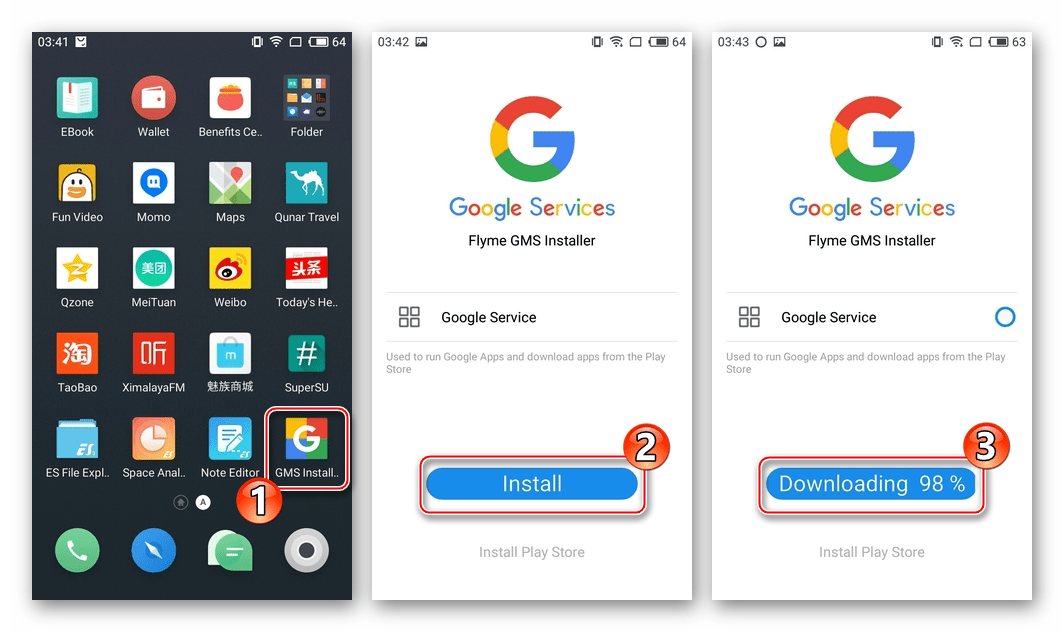
Выбираем вариант «Новый»
Вводим имя и фамилию
 Учтите, что использовать можно только английскую раскладку.
Учтите, что использовать можно только английскую раскладку.Вводим пароль
Вводим ответа на вопросы
Выбираем, стать участником Google+ или нет
Ставим или снимаем галочки
Вводим капчу
Дожидаемся окончания синхронизации
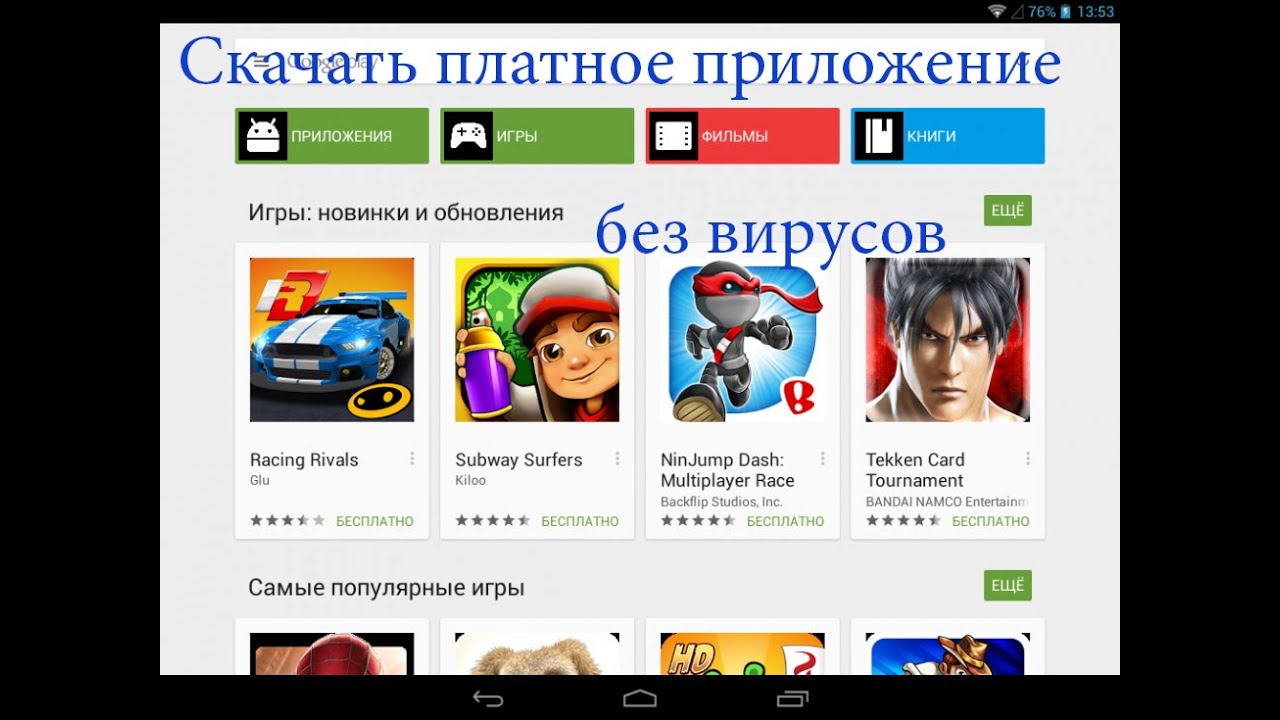 Перейдите по ссылке, указанной в нем, чтобы подтвердить, что данная почта принадлежит вам.
Перейдите по ссылке, указанной в нем, чтобы подтвердить, что данная почта принадлежит вам.Подтверждаем электронную почту
Входим в аккаунт
Как настроить аккаунт
Если у вас уже есть аккаунт Google (напомним, что это то же самое, что и аккаунт Play Market), то после первого открытия Play Market выберите вариант «Существующий» и, используя логин и пароль, авторизуйтесь в своей учетной записи.
Выбираем вариант «Существующий»
Как выйти из аккаунта или войти в другой
Если у вас несколько Google-аккаунтов, то вы можете сменить один на другой, выполнив следующие шаги:
Входим в настройки
Нажимаем на логотип Google
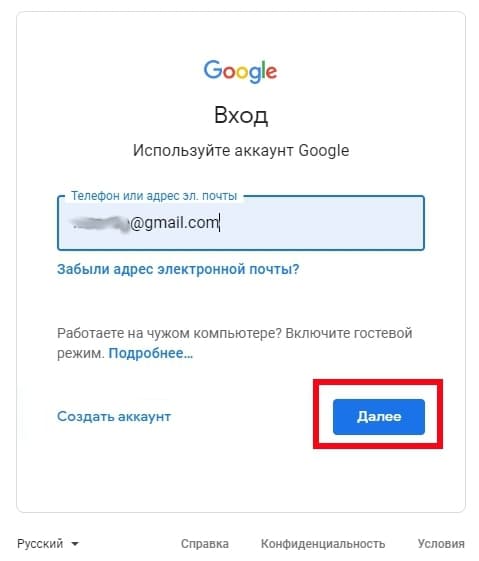
Нажимаем на логин
Разверните меню
Нажимаем кнопку «Удалить аккаунт»
Входим в аккаунт
Настройка личных данных
Первое, что вы можете сделать — это сменить имя и фамилию, указанную при регистрации.
Изменение Ф. И. О.
Входим в учетную запись
Нажимаем на иконку аккаунта
Кликаем по кнопке «Профиль Google+»
Нажимаем кнопку «О себе»
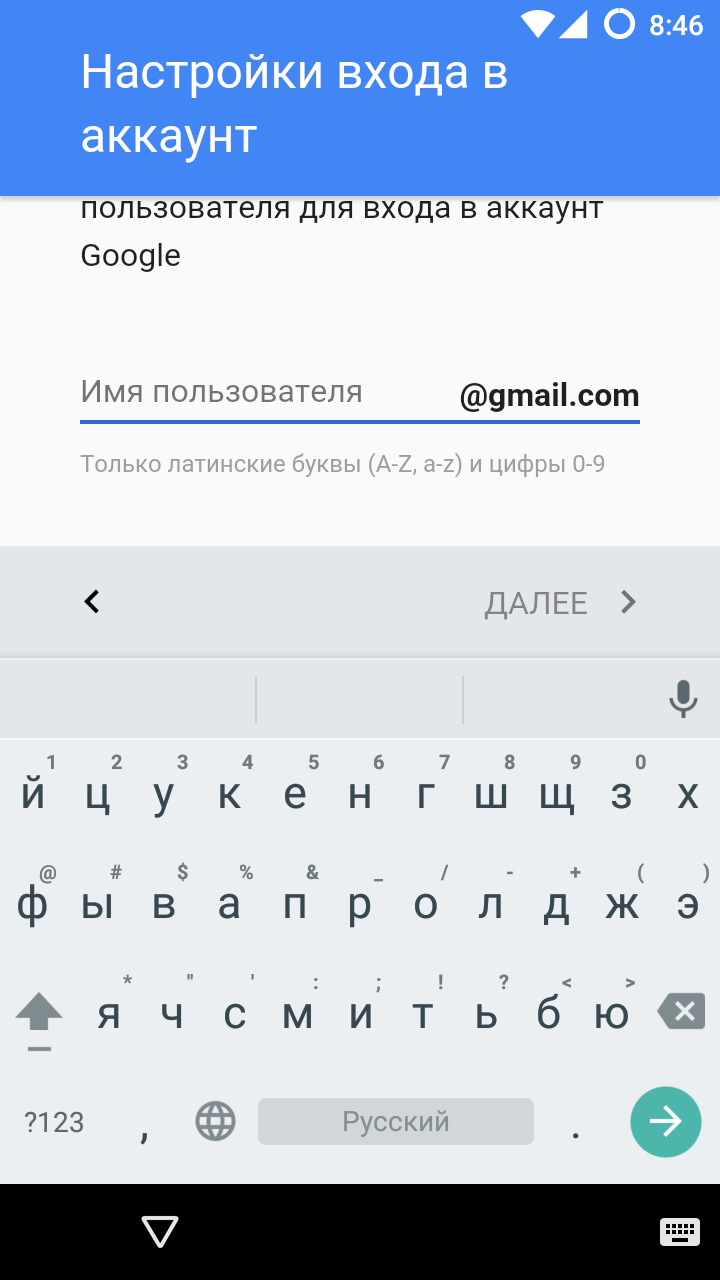
Нажимаем на карандаш
Вводим новые данные
Нажимаем кнопку «ОК»
Изменение пароля
Если вы хотите сменить пароль на боле удобный или уверены, что ваш старый пароль был узнан кем-то помимо вас, то выполните следующие действия:
Входим в аккаунт
Нажимаем кнопку «Вход в аккаунт Google»
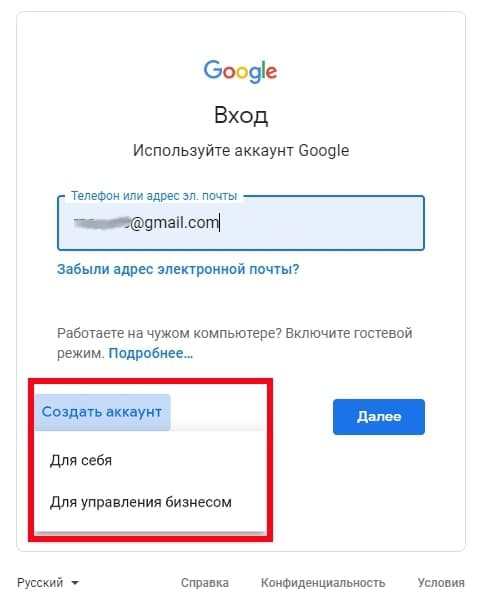
Нажимаем кнопку «Пароль»
Авторизуемся на сайте
Вводим новый пароль
Можно ли изменить почту, на которую зарегистрирован аккаунт?
Ответ на этот вопрос — нет, изменить почту, на которую создан ваш Google-аккаунт нельзя. Единственный выход из этой ситуации — создать новый аккаунт на почту, которую хотите использовать в роли основной. Как создать новый аккаунт описано выше в этой же статье в одноименном пункте.
Как узнать или восстановить свой пароль от Google-аккаунта
Если вы забыли свой пароль от аккаунта Google, то есть два способа его восстановить: ответить на контрольные вопросы, заданные при регистрации, или запросить письмо на почту или телефон со ссылкой на восстановление пароля.
Через контрольные вопросы
 google.com/ForgotPasswd . Введите логин, номер телефона или электронную почту, привязанную к учетной записи.
google.com/ForgotPasswd . Введите логин, номер телефона или электронную почту, привязанную к учетной записи.Вводим почту или номер телефона
Отвечаем на вопросы
Через электронную почту или номер телефона
Нажимаем кнопку «Нужна помощь?»
Выбираем вариант «Я не помню пароль»
Выбираем способ восстановления
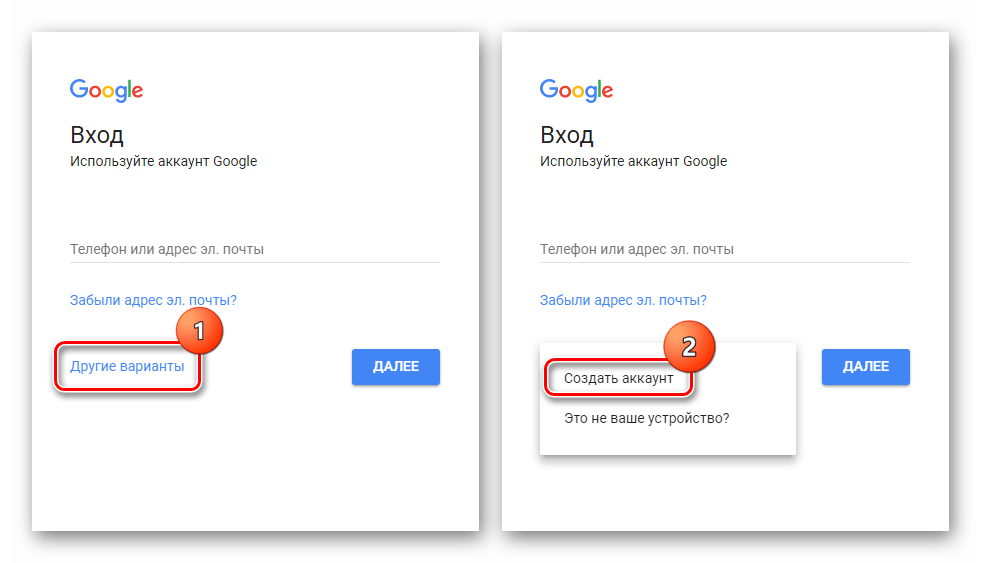
Вводим новый пароль
Как удалить аккаунт
Если по каким-то причинам вы хотите удалить свой аккаунт, то выполните следующие действия:
Авторизуемся на сайте
Переходим к разделу «Отключение сервисов и удаление аккаунта»
Перейдите к подразделу «Удалить аккаунт и данные»
Снова авторизуемся в аккаунте
Отмечаем данные, которые необходимо стереть

Подтверждаем удаление аккаунта
Как настроить Play Market на устройствах с Андроид
Для более удобной работы с сервисов можно выполнить некоторые настройки приложения, а именно: добавить способ оплаты, изменить страну или регион, сменить язык интерфейса.
Как добавить, удалить или изменить способ оплаты
Разверните меню
Перейдите к разделу «Аккаунты»
Переходим к подразделу «Способы оплаты»
Добавляем способ оплаты
Нажимаем кнопку «Изменить»

Нажимаем на кнопку «Другие настройки платежей»
Нажимаем кнопку «Удалить»
Добавляем новый способ оплаты
Как изменить страну, регион и язык интерфейса
Разворачиваем меню браузера
Переходим к разделу «Аккаунты»
Переходим к разделу «Способы оплаты»
Нажимаем кнопку «Изменить»
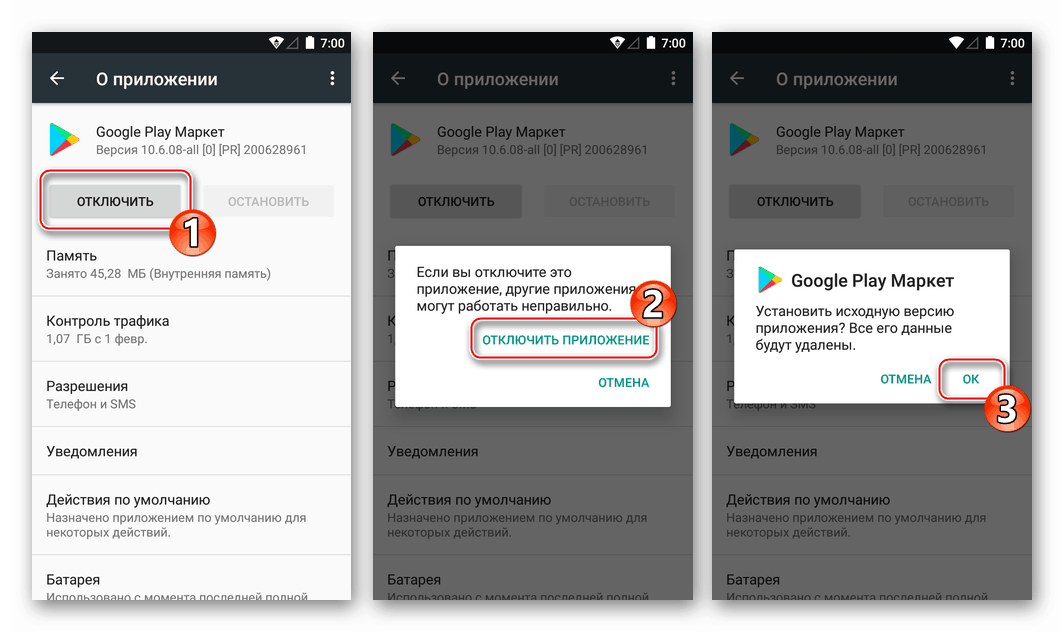
Выбираем страну
Изменяем адрес
Выбираем адерс
Открываем настройки
Переходим к разделу «Приложения»
Переходим к разделу «Сторонние»
Выбираем Play Market
Стираем данные и кэш
Перезагружаем устройство
Открываем Play Market
Как обновить Плей Маркет
Приложение обновляется самостоятельно: как только выходит новая версия, так она сразу закачивается и устанавливается без вашего на то согласия. Заметить это можно по автоматическому изменению интерфейса программы.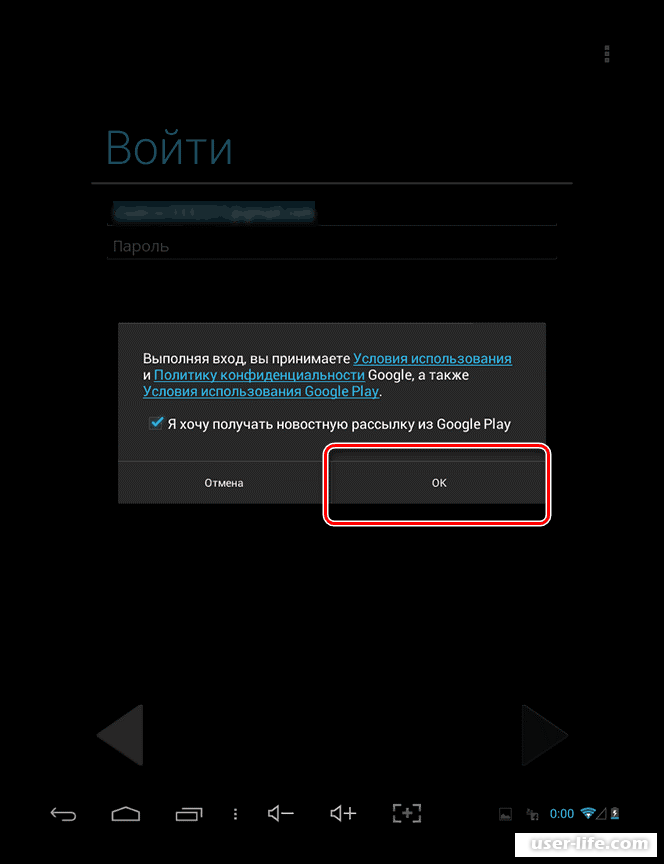 Но если по каким-то причинам автообновление Play Market на вашем устройстве не работает, то вы можете установить их самостоятельно. Учтите, что первый способ подойдет только для тех, у кого Play Market был установлен изначально, а не вручную.
Но если по каким-то причинам автообновление Play Market на вашем устройстве не работает, то вы можете установить их самостоятельно. Учтите, что первый способ подойдет только для тех, у кого Play Market был установлен изначально, а не вручную.
Легче всего устанавливать приложения на свое андроид-устрйоство через официальный каталог для Android-устройств Play Market. О том, что это такое и как им пользоваться мы расскажем в этой статье.
Навигация
Для чего нужен Play Market и в чем его преимущества?
Play Market это официальный каталог (иногда говорят магазин) Google. С его помощью можно установить на свой смартфон или планшет любое приложение, которое прошло проверку модераторов этого каталога. Кроме приложений, с помощью которых можно заметно расширить возможности вашего смартфона, в Play Market можно скачать на свое устройство книги, фильмы, музыку и игры.
Преимущества Play Market по сравнению с неофициальными каталогами приложений для Android:
- Приложения, которые вы скачаете и установите на свое устройство с официального каталога, практически не содержат багов.
 А если таковые имеются, то они быстро устраняются разработчиком
А если таковые имеются, то они быстро устраняются разработчиком - После установки Play Market (если его у вас изначально не было, что редкость), вы сможете получать уведомления о выходе обновлений, установленных на вашем гаджете приложений
- Если вы пользуетесь Google+, то сможете рекомендовать приложения своим друзьям и от них получать рекомендации. Что может помочь вам найти то приложение, которое вы можете не увидеть в каталоге
Как войти в Плей Маркет с планшета или смартфона?
Для того, чтобы войти в Play Market нужно найти иконку этого приложения у вас на смартфоне и планшете. После чего, если он у вас еще не зарегистрирован, нужно ввести свой электронный ящик в сервисе Gmail. О том, как полезно иметь почтовый ящик на этом сервисе мы уже писали на страницах этого сайта. Да и вообще, как пользоваться сервисами Google, не имея почтового ящика на Gmail?
После того, как вы зайдете в Play Market, вы быстро разберетесь, как искать приложения внутри этого сервиса. Легче всего это делать через специальную строку поиска. В ней достаточно начинать вбивать название нужного приложения и подсказки Google помогут вам быстро его найти.
Легче всего это делать через специальную строку поиска. В ней достаточно начинать вбивать название нужного приложения и подсказки Google помогут вам быстро его найти.
Но, что делать, если название приложения вам неизвестно? Искать подходящее через разделы каталога. Для этого кликаем на кнопку «Категории» и выбираем нужный раздел. После чего, ищем в списке приложений то, которое нам нужно.
Как оптимально настроить Плей Маркет?
Для того, чтобы комфортно работать с Play Market этот сервис можно комфортно настроить под себя. Например, можно активировать обновление приложений только через Wi-Fi-соединение.
Также можно активировать функции:
- Добавлять значки на главный экран устройства
- Уведомлять об обновлениях
- Активировать родительский контроль и т.п.
Также можно увеличить безопасность ваших платежных данных с помощью активации дополнительной аутентификации.
Как заново зарегистрироваться в Play Market на телефоне и планшете Андроид?
Регистрироваться заново в Play Market не нужно. Ведь всегда можно восстановить свой аккаунт. Достаточно зайти на страницу https://www.google.com/accounts/recovery/forgotusername и ответить на несколько вопросов.
Ведь всегда можно восстановить свой аккаунт. Достаточно зайти на страницу https://www.google.com/accounts/recovery/forgotusername и ответить на несколько вопросов.
Если ваш прежний аккаунт не несет никой ценности, то можно легко зарегистрироваться в Google снова. Для этого нужно будет опять зарегистрировать электронный почтовый ящик на Gmail.
Как скачать Google Play бесплатно?
Некоторые смартфоны, особенно китайского производства, могут не иметь приложение Play Market. Что делать в этом случае? Естественно, установить это приложение. Кстати, если при работе с приложением официального каталога Google часто возникают ошибки, то выходом из этого положения может быть повторная установка приложения.
Два способа установки Play Market на ваше устройство:
- Скачайте из проверенного источника apk-файл Play Market, загрузите его на ваше устройство и с помощью менеджера файлов активируйте инсталляцию на свой гаджет. К сожалению, такой способ не подходит старым смартфонам.
 Быть может приложение официального каталога Google не поддерживается возможностями устаревшего устройства
Быть может приложение официального каталога Google не поддерживается возможностями устаревшего устройства - Если вы любите экспериментировать и установили на свое устройство кастомную прошивку CyanogenMod, MIUI или какую-либо другую, то для установки Play Market вначале необходимо установить пакет gapps . Для этого нужно скачать архив с одного из популярных у энтузиастов форума посвященного Android. Копируем архив gapps на карту памяти и загружаем в смартфон через recovery mode. Для этого выбираем Install from zip file и указываем путь до файлов
Чаще всего после установки Play Market таким образом, Android попросит обновить его. Делаем это и используем приложение по назначению.
Почему не получается зайти в Плей Маркет и как войти?
Иногда может случиться так, что войти в Play Market не получается. Что делать в этом случае? Существует несколько вариантов решения этой проблемы. Давайте остановимся на них подробнее. Самым частой проблемой того, что пользователю не удается зайти в официальный каталог приложений для Android – отсутствие аккаунта в Google. Решить ее можно зарегистрировавшись в сервисах «Корпорации добра».
Решить ее можно зарегистрировавшись в сервисах «Корпорации добра».
Не забудьте проверить интернет-соединение. Может быть дело в том, что просто произошел сбой на линии? Попробуйте зайти в Play Market через мобильный интернет или воспользуйтесь другой доступной Wi-Fi-сетью.
Также может быть причиной того, что система не «пускает» в Play Market – неправильно выставленные время и дата на устройстве. Для решения этой проблемы нужно выставить правильное время, день, месяц и год.
Еще одной причиной того, что Play Market остается для вас неприступной крепостью является переполненный кэш. Его чистка не только поможет войти в каталог приложений, но и ускорит работу вашего мобильного устройства.
Если же все вышеперечисленные способы не возымели действие, скорее всего придется сбросить настройки вашего устройства до заводских. Для этой цели нужно зайти в «Параметры» — «Резервное копирование и сброс».
Заключение
Официальный каталог приложений, игр, музыки, фильмов и книг Play Market пользуется большой популярностью. Здесь каждый пользователь андроид-устройства может скачать любой контент, который ему требуется для работы и развлечений. Конечно, не все приложения могут пройти жесткую модерацию этого каталога. С одной стороны, это хорошо, Google оберегает владельцев смартфонов и планшетов на своей операционной системе. А, с другой, несколько ограничивает количество приложений. Если вы не боитесь за безопасность, то можете воспользоваться альтернативными каталогами. Но, лучше этого не делать, а найти все, что вам требуется в Play Market.
Здесь каждый пользователь андроид-устройства может скачать любой контент, который ему требуется для работы и развлечений. Конечно, не все приложения могут пройти жесткую модерацию этого каталога. С одной стороны, это хорошо, Google оберегает владельцев смартфонов и планшетов на своей операционной системе. А, с другой, несколько ограничивает количество приложений. Если вы не боитесь за безопасность, то можете воспользоваться альтернативными каталогами. Но, лучше этого не делать, а найти все, что вам требуется в Play Market.
Видео. Как исправить большинство ошибок в Play Market — Android
Почему не работает Плей Маркет на Андроиде и пишет подключение отсутствует? Иногда при попытке войти в Google Play Market (Гугл Плей Маркет) с устройства на ОС Android (смартфона или планшета) появляются проблемы, которые мешают войти в ваш аккаунт.
Что же делать, если вы не можете войти в свой аккаунт на Плей Маркете и появляется сообщение о том, что необходимо зайти в аккаунт?
Эта ситуация может произойти даже в том случае, если вы вводите свой логин и пароль и при этом на 100% уверены что он работает и правильный.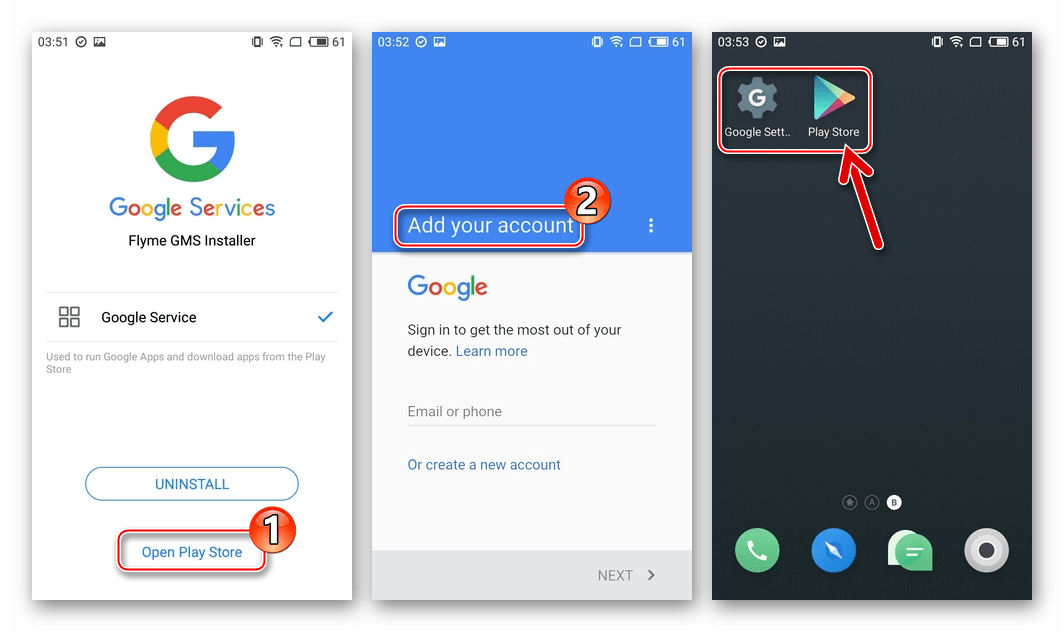 Ошибка может возникать в множестве случаев и её причину сложно выяснить в каждом конкретном случае, но вот несколько способов которые могут помочь решить эту проблему. Если у вас не получается войти в гугл аккаунт, читайте дальше и смотрите видео!
Ошибка может возникать в множестве случаев и её причину сложно выяснить в каждом конкретном случае, но вот несколько способов которые могут помочь решить эту проблему. Если у вас не получается войти в гугл аккаунт, читайте дальше и смотрите видео!
Первое что необходимо сделать это очистить кэш Гугл Плей Маркета, для этого нужно перейти в Настройки — Приложения — Управление приложениями — Google Play, и нажать Удалить данные, Очистить кэш.
После проведения этих нехитрых действий — перезагрузите ваше устройство, планшет или смартфон и желательно вынуть из него батарею. Затем попробуйте снова войти в Google Play Market. Если это не помогло, двигаемся дальше.
Если у вас по-прежнему не получается войти в аккаунт Google Play, проделайте следующее:
Зайдите в Настройки — Приложения — Все и для Google Play Market, Google Services Framework и Сервисы Google Play остановите службы, удалите все данные, в том числе и обновления после чего снова очистите кэш. Далее нужно зайти в Настройки — Аккаунты — Google и в синхронизации убрать все галочки.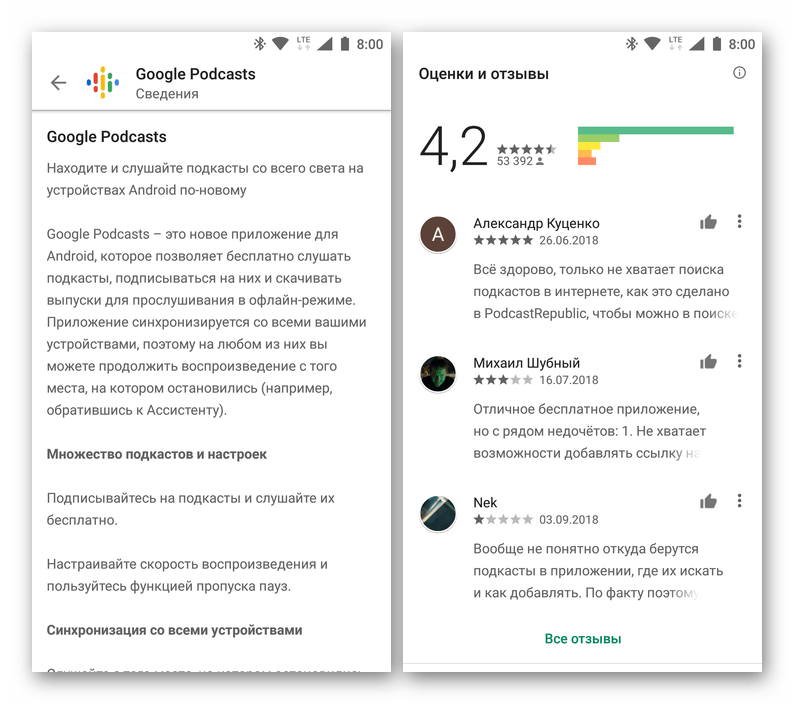 Далее снова нужно перезагрузить смартфон или планшет на Android и вернуть галочки из предыдущего пункта обратно, затем снова перезагрузить. Теперь снова пытаемся войти в плей маркет.
Далее снова нужно перезагрузить смартфон или планшет на Android и вернуть галочки из предыдущего пункта обратно, затем снова перезагрузить. Теперь снова пытаемся войти в плей маркет.
Эти действия должны помочь в большинстве случаев если у вас не получается войти в Google Play Маркет со смартфона или планшета на Андроиде. Но если всё же вам это не помогло, тогда создайте архивную копию устройства и сбросьте ваш телефон, смартфон или планшет к заводским настройкам, а ещё лучше переустановить Android или обновить до последней версии.
Ещё одной популярной проблемой на Андроиде является блокировка доступа к устройству посредством графического ключа. Часто люди введя, создав пароль для ОС Андроид в виде графического ключа, символа, фигуры, забывают его. О том как разблокировать графический ключ Андроид, мы писали
Рекомендуем также
Как зайти в Плей Маркет с компьютера
Google Play Маркет – единственный официальный магазин приложений для устройств, работающих под управлением операционной системы Android. При этом не все знают, что зайти в него и получить доступ к большинству основных функций можно не только с мобильного девайса, но и с компьютера. И в нашей сегодняшней статье мы расскажем о том, как это делается.
При этом не все знают, что зайти в него и получить доступ к большинству основных функций можно не только с мобильного девайса, но и с компьютера. И в нашей сегодняшней статье мы расскажем о том, как это делается.
Входим в Плей Маркет на ПК
Существует всего два варианта посещения и дальнейшего использования Play Маркета на компьютере, причем один из них подразумевает полную эмуляцию не только самого магазина, но и среды, в которой он будет использоваться. Какой из них выбрать, решать только вам, но прежде все же стоит ознакомиться с представленным ниже материалом.
Способ 1: Браузер
Версия Гугл Плей Маркета, в которую можно войти с компьютера, представляет собой обычный веб-сайт. Следовательно, открыть его можно через любой браузер. Главное, иметь под рукой подходящую ссылку или знать о других возможных вариантах. Мы расскажем обо всем.
Перейти в Google Play Маркет
- Воспользовавшись представленной выше ссылкой, вы сразу же окажетесь на главной странице Гугл Плей Маркета.
 Возможно, потребуется в него «Войти», то есть авторизоваться под той же учетной записью Google, которая используется на мобильном устройстве с Android.
Возможно, потребуется в него «Войти», то есть авторизоваться под той же учетной записью Google, которая используется на мобильном устройстве с Android.Читайте также: Как войти в Google-аккаунт
- Для этого укажите логин (телефон или адрес электронной почты) и нажмите «Далее»,
а затем введите пароль, снова нажав «Далее» для подтверждения.
- Наличие иконки профиля (аватарки), если таковая ранее была установлена, вместо кнопки входа и будет сигнализировать об успешной авторизации в магазине приложений.
Далеко не все пользователи знают о том, что через веб-версию Google Play Маркета тоже можно устанавливать приложения на смартфон или планшет, главное, чтобы он был привязан к тому же аккаунту Google. Собственно, работа с этим магазином практически ничем не отличается от аналогичного взаимодействия на мобильном устройстве.
Читайте также: Как устанавливать приложения на Андроид с компьютера
Помимо перехода по прямой ссылке, которая, конечно же, далеко не всегда есть под руками, попасть в Гугл Плей Маркет можно и из любого другого веб-приложения Корпорации добра. Исключением в данном случае является только YouTube.
Исключением в данном случае является только YouTube.
- Находясь на странице любого из сервисов Google, кликните по кнопке «Все приложения» (1), а затем по иконке «Play» (2).
- Это же можно сделать и со стартовой страницы Гугл или непосредственно со страницы поиска.
Чтобы всегда иметь доступ к Google Play Маркету с ПК или ноутбука, просто сохраните этот сайт в закладки веб-обозревателя.
Читайте также: Как добавить сайт в закладки браузера
Теперь вы знаете, как зайти на сайт Плей Маркета с компьютера. Мы же расскажем о еще одном способе решения этой задачи, куда более сложном в реализации, но дающем массу приятных преимуществ.
Способ 2: Эмулятор Android
Если вы желаете пользоваться на ПК всеми возможностями и функциями Google Play Маркета в том же виде, в котором они доступны в среде Android, а веб-версия вас по каким-то причинам не устраивает, можно установить эмулятор этой операционной системы.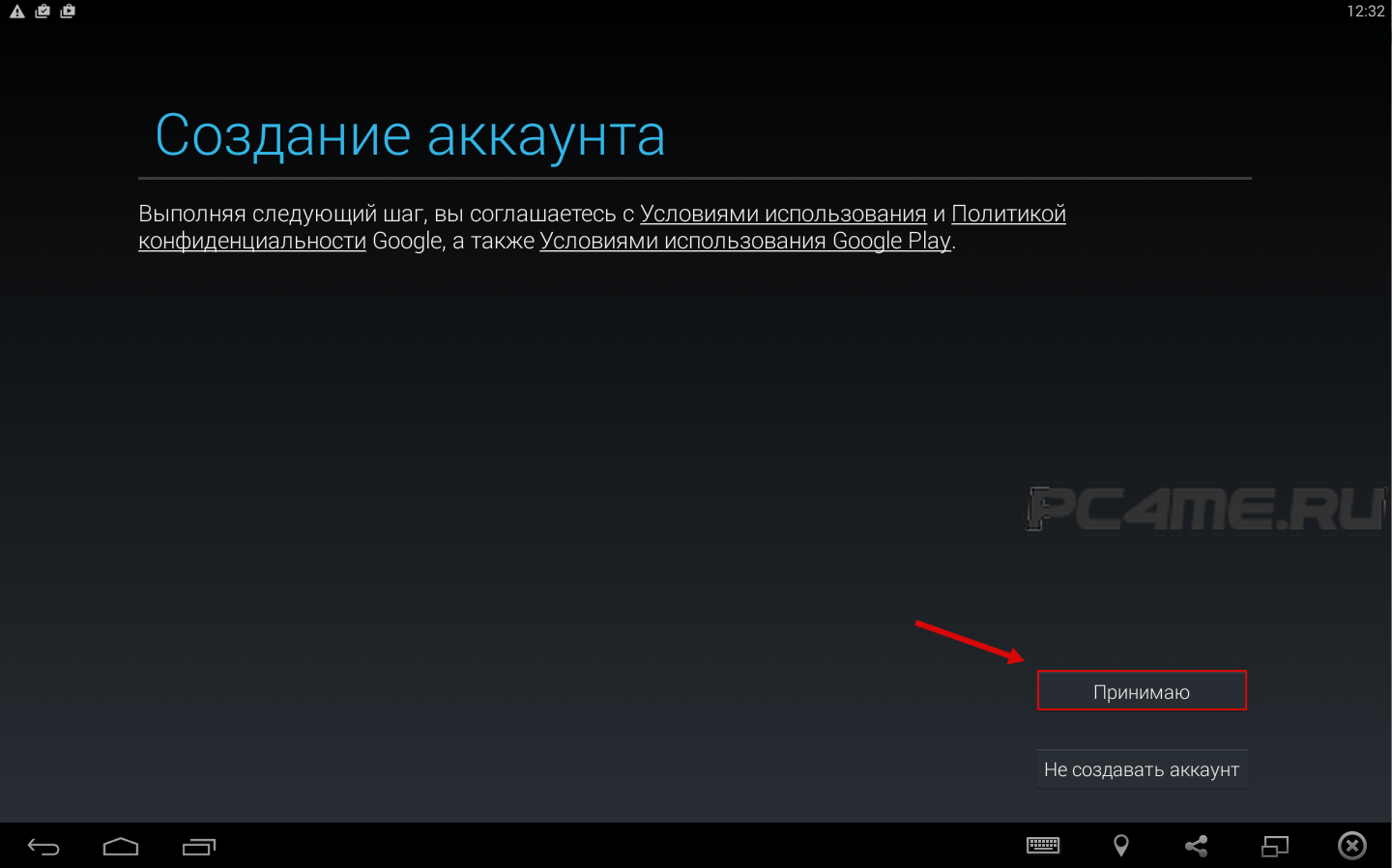 О том, что представляют собой такие программные решения, как их установить, а затем и получить полноценный доступ не только к магазину приложений от Google но и ко всей ОС, мы ранее уже рассказывали в отдельной статье на нашем сайте, с которой и рекомендуем ознакомиться.
О том, что представляют собой такие программные решения, как их установить, а затем и получить полноценный доступ не только к магазину приложений от Google но и ко всей ОС, мы ранее уже рассказывали в отдельной статье на нашем сайте, с которой и рекомендуем ознакомиться.
Подробнее:
Инсталляция эмулятора Андроид на ПК
Установка Гугл Плей Маркета на компьютер
Заключение
Из этой небольшой статьи вы узнали о том, как можно зайти в Google Play Маркет с компьютера. Делать это с помощью браузера, просто посещая веб-сайт, или «запариваться» с установкой и настройкой эмулятора, решайте сами. Первый вариант более простой, но второй предоставляет куда более широкие возможности. Если же у вас остались какие-либо вопросы по рассмотренной нами теме, добро пожаловать в комментарии.
Мы рады, что смогли помочь Вам в решении проблемы.Опишите, что у вас не получилось. Наши специалисты постараются ответить максимально быстро.
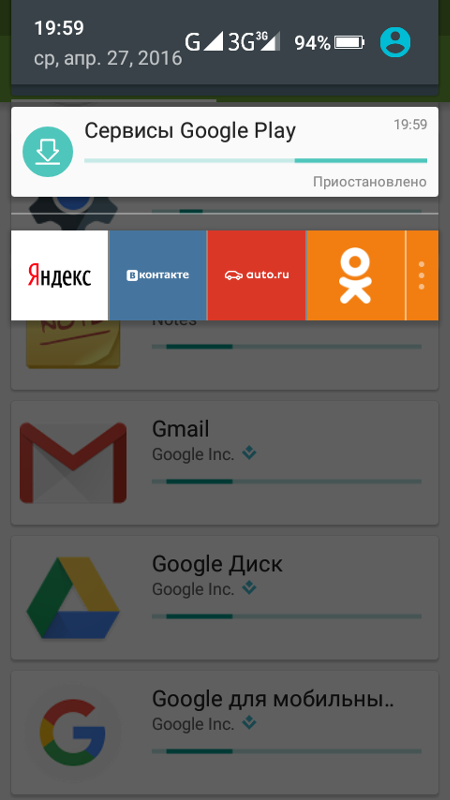
Помогла ли вам эта статья?
ДА НЕТКак установить Play Market на Андроид
Как известно, Google Play Market является одним из важнейших программных модулей, интегрированных в операционную систему Android. Именно из этого магазина приложений большинство пользователей Андроид-смартфонов и планшетов инсталлируют на свои девайсы различные программные средства и инструменты, а отсутствие Плей Маркета серьезно сужает перечень возможностей владельцев девайсов. Рассмотрим способы установки Google Play Market после принудительной деинсталляции компонента или в случае его отсутствия в ОС изначально.
В действительности, однозначный ответ на вопрос: «Как установить Play Market на Андроид и подключить другие сервисы Google?», дать довольно сложно. Слишком большое количество различных устройств и вариантов их прошивок существует на сегодняшний день. При этом основные способы интеграции Магазина, описанные ниже, в большинстве случаев позволяют решить указанную задачу.
Все нижеописанные инструкции выполняются владельцем Android-устройства на собственный страх и риск! Не забывайте, перед вмешательством в системное ПО необходимо сохранить резервную копию данных из памяти устройства любым доступным способом!
Читайте также: Как сделать бэкап информации из Android-девайса
Способы инсталляции Google Play Market
Нижепредложенные инструкции предполагают установку Магазина приложений Гугл с использованием различных инструментов. Выбор конкретного метода должен осуществляться в зависимости от причины отсутствия компонента в ОС (каким образом был удален или не был интегрирован в систему изначально), а также от типа прошивки (официальная/кастомная) управляющей функционированием девайса.
Читайте также: Удаление Google Play Маркета с Android-устройства
Наиболее правильным решением будет пошаговое выполнение каждого из рекомендуемых ниже способов до достижения положительного результата.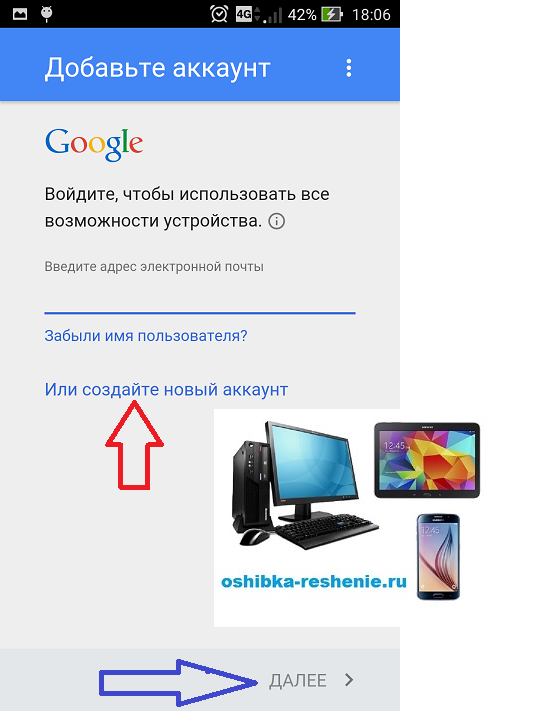
Способ 1: Файл APK
Самым простым способом установить Play Market является развертывание в среде ОС своеобразного дистрибутива этого Android-приложения – APK-файла.
Читайте также: Установка приложений для Android
К сожалению, нижеописанная инструкция оказывается действенной далеко не во всех случаях, но попробовать в первую очередь выполнить следующие шаги имеет смысл.
- Скачиваем apk-файл Гугл Плей и помещаем его в память аппарата либо на его съемный накопитель. В интернете можно найти массу ресурсов, предлагающих осуществить загрузку, воспользуемся одним из самых известных и проверенных – APKMirror.
Скачать apk-файл Google Play Market
- Переходим по ссылке выше, кликаем по значку загрузки напротив наименования «Google Play Store» (желательно выбирать самую новую версию).
- На следующей странице переходим по ссылке-наименованию загружаемого файла в разделе «Download».

- Далее нажимаем кнопку «DOWNLOAD APK».
- Ожидаем завершения скачивания и затем копируем полученное во внутреннее хранилище либо на карту памяти Андроид-девайса.
- Активируем на Андроид-аппарате опцию «Установка из неизвестных источников». Для этого нужно найти в «Настройках» ОС одноименный пункт (в большинстве случаев наличествует в разделе «Безопасность»).
Далее переводим расположенный напротив наименования «Неизвестные источники» переключатель в положение «Включено» и подтверждаем поступивший запрос.
- Открываем любой файловый менеджер для Android и переходим по пути расположения apk-файла Плей Маркета. Запускаем установку тапом по наименованию пакета. В окошке с выбором действия нажимаем «Установить», а затем касаемся одноименной кнопки на экране-запросе о начале инсталляции.
- Ожидаем завершения инсталляции, после чего можно запустить приложение, коснувшись «ОТКРЫТЬ» на финишном экране установщика.
 Также открытие Магазина можно осуществить с помощью иконки «Play Маркет», появившейся в перечне приложений.
Также открытие Магазина можно осуществить с помощью иконки «Play Маркет», появившейся в перечне приложений.
В случае проявления каких-либо ошибок при работе установленного в результате выполнения вышеперечисленных шагов Плей Маркета, можно воспользоваться следующими инструкциями для их устранения:
Подробнее: Устранение проблем с работой Play Маркет на Android
Способ 2: Установщики сервисов и приложений Google
На многих Андроид-девайсах с отсутствующим изначально Play Market предустановлены другие магазины приложений, где можно найти инструменты, с помощью которых инсталлируются программные продукты Google. То есть для оснащения прошивки рассматриваемым приложением можно попробовать поискать в наличествующем сервисе специально созданный установщик и осуществить через него интеграцию компонентов Гугл, включая Плей Маркет.
Читайте также: Приложения-маркеты для Android
Отличным примером успешного применения вышеописанного подхода являются смартфоны Meizu, функционирующие под управлением Android-оболочки Flyme.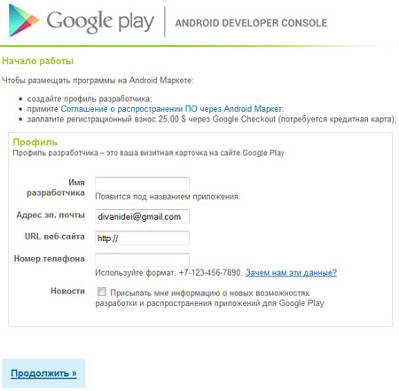 Мы уже рассматривали вопрос установки Магазина приложений Гугл в девайсы Мейзу, а их владельцам целесообразнее всего воспользоваться рекомендациями из статьи:
Мы уже рассматривали вопрос установки Магазина приложений Гугл в девайсы Мейзу, а их владельцам целесообразнее всего воспользоваться рекомендациями из статьи:
Подробнее: Как установить Google Play Market на смартфон Meizu
В рамках настоящего материала рассмотрим подробно интеграцию Google Play и других сервисов «корпорации добра» в распространенные устройства Xiaomi, функционирующие под управлением China-версии OC MIUI. Владельцы других аппаратов с «нестандартными» вариантами Андроид (моделей, выпускаемых для продажи исключительно на территории Китая, «клонов» и подделок под известные бренды и т.п.) могут попробовать действовать по аналогии с нижепредложенным алгоритмом.
- Открываем приложение «App Store», тапнув по его значку на рабочем столе MIUI. Далее вводим в поле поиска запрос «Google» и касаемся кнопки «Search».
- Листаем перечень результатов и открываем последний пункт, отмеченный иконкой зеленого цвета.
 Нужный нам инструмент отображается вверху списка на следующем экране, узнать его можно по значку (3), которую и следует выбрать тапом.
Нужный нам инструмент отображается вверху списка на следующем экране, узнать его можно по значку (3), которую и следует выбрать тапом. - Нажимем «Install» на странице средства в «App Store». Ожидаем завершения установки – кнопка «Install» сменит свое наименование на «Open», нажимаем ее. Далее нужно коснуться большого круга синего цвета, расположенного внизу экрана.
- Начнется процедура установки Google Play и аффилированных с магазином сервисов.
Руководим процессом, делая следующее:
- Нажимаем «Install» под предложением инсталлировать «Google Services Framework». Ожидаем завершения установки, касаемся «Done».
- Таким же образом, как вышеописанные компоненты, устанавливаем «Google Account Manager»;
- Далее «Google Play services»;
- «Google Calendar Sync»;
- «Google Contacts Sync»;
- И, наконец, «Google Play Store».
- На данном этапе инсталляция основных сервисов Гугл, включая Магазин приложений, фактически завершена. Тапнув «Done» на экране с уведомлением «Google Play Store Installed succsessfully» попадаем на страницу средства инсталляции сервисов, где наличествует красный круг, касаемся его. Затем нажимаем на синюю надпись из иероглифов и далее разрешаем запуск Google Play, выбрав «Accept» в появившемся снизу экрана окошке-запросе.
- Вводим свой Гугл-аккаунт, а затем пароль на страницах авторизации, соглашаемся с условиями использования сервиса – кнопка «I agree».
- В итоге получаем смартфон с установленным Play Маркетом, а также другими сервисами Google, предоставляющими возможности, ставшие уже привычными практически всем пользователям Android-девайсов.
Читайте также:
Создание учетной записи Google на смартфоне с Android
Как зарегистрироваться в Плей Маркете
Способ 3: Рут-проводник
Еще один способ инсталляции Гугл Плей Маркета подразумевает более серьезное вмешательство в системное ПО девайса, нежели выполнение инструкций, предложенных выше в статье. Фактически нужно вручную поместить apk-файл приложения в системный каталог и указать соответствующие разрешения для правильной работы модуля в дальнейшем.
Вышеперечисленное для своей реализации требует привилегий Суперпользователя и наличия в девайсе менеджера файлов с рут-доступом:
- Получение рут-прав осуществляется разнообразными методами, а выбор конкретного алгоритма проведения операции зависит от модели устройства и версии Андроид, под управлением которого девайс функционирует.
Возможно, помощь в решении указанного вопроса окажут инструкции из следующего материала:
Читайте также: Как получить рут-права на Android
- Менеджер файлов с рут-доступом можно использовать любой, с которым приходилось иметь дело, главное — понять общий принцип проведения операции. В инструкции ниже манипуляции производятся с помощью ES File Explorer для Android. Если в устройстве приложение отсутствует, его следует инсталлировать точно таким же образом, как проводилось развертывание Google Play Маркета «Способом 1» выше в статье, то есть используя APK-файл.
Одна из ссылок на загрузку APK-файлов последних версий ЕS Проводника:
Скачать APK-файл ES File Explorer для Android
- АПК-файл Google Play Store загружаем из интернета точно таким же образом, как описано в «Способе 1» выше в статье. После скачивания копируем полученное в память устройства.
- Запускаем ES Проводник и активируем рут-доступ. Для этого вызываем главное меню приложения, коснувшись трех черточек вверху экрана слева, и активируем переключатель напротив пункта «Root-проводник». На запрос менеджера привилегий отвечаем «ПРЕДОСТАВИТЬ».
- Переходим по пути расположения апк-файла Google Play и переименовываем дистрибутив в Phonesky.apk. (Длительное нажатие на иконке для выделения файла – пункт «Переименовать» в меню снизу экрана).
- Выделяем переименованный пакет и в меню снизу выбираем «Копировать». Открываем главное меню Проводника и тапаем по пункту «Устройство» в разделе «Локальное хранилище» перечня опций для перехода в корневой каталог памяти девайса.
- Открываем каталог «system», затем переходим в папку «app». Касаемся «Вставить».
- Выделяем помещенный в системную папку Phonesky.apk, в меню действий выбираем «Еще» и затем «Свойства».
- Тапаем кнопку «Изменить» возле пункта «Разрешения», снимаем отметки в чекбоксах до достижения картины как на области (2) скриншота ниже, затем касаемся «OK».
- Закрываем ES Проводник и обязательно перезагружаем Андроид-девайс.
- Далее переходим в «Настройки» Android и открываем раздел «Приложения», тапаем по «Google Play Маркет».
Переходим в раздел «Память», где очищаем кэш и данные, нажимая соответствующие кнопки.
- На этом установка Гугл Плей Маркета завершена, отныне Магазин интегрирован в Андроид в качестве системного приложения.
Способ 4: OpenGapps
Владельцы Android-девайсов, установившие неофициальные (кастомные) прошивки, во всяком случае загруженные с сайтов команд-разработчиков данных решений, не обнаруживают в своих устройствах привычных приложений и сервисов Google. Это объяснимая ситуация – политика «корпорации добра» запрещает ромоделам интегрировать указанные компоненты в свои продукты.
Чтобы получить Google Play на устройстве, функционирующем под управлением практически любой кастомной прошивки, следует воспользоваться решением от проекта OpenGapps. В материале на нашем сайте уже рассматривался данный продукт и есть инструкции по его интеграции в девайс.
Подробнее: Как добавить сервисы Google в кастомную прошивку Android
Способ 5: Перепрошивка
Наиболее кардинальный метод получения отсутствующих в мобильной операционной системе компонентов – это замена типа/версии прошивки Android-устройства на другой вариант ОС в который эти программные модули были внедрены разработчиками. К примеру, для девайсов от известных китайских торговых марок (Xiaomi, Meizu, Huawei) наиболее логичным и эффективным решением многих задач, в том числе получение Play Market и других сервисов Google, является переход с China-сборок ОС на Global-прошивки, конечно же, если таковые выпущены производителем для конкретной модели.
- Прошивка Android – обширная тема, а ответы на многие вопросы, касающиеся переустановки самой популярной мобильной ОС, можно найти в специальном разделе на нашем сайте:
Читайте также: Прошивка телефонов и других устройств
Таким образом можно констатировать, инсталляция самого распространённого магазина Android-приложений в большинство устройств, функционирующих под управлением мобильной операционной системы от Google – вполне решаемая задача. Насколько это возможно просто и быстро реализовать – другой вопрос, — слишком много факторов влияет на результат выполнения операции.
Мы рады, что смогли помочь Вам в решении проблемы.Опишите, что у вас не получилось. Наши специалисты постараются ответить максимально быстро.
Помогла ли вам эта статья?
ДА НЕТЧто такое Плей Маркет для Андроид, как скачивать приложения планшет и телефон
Чтобы скачать последнюю версию официального приложения для Андроид, достаточно зайти в Плей Маркет, найти в нем нужную вам программу и приступить к загрузке.
Что такое Play Market. Преимущества скачивания приложений с Google Play
Итак, что такое Плей Маркет (Google Play Market) и «с чем его едят»? Попросту говоря, это официальный каталог приложений для Андроид. Помимо официального названия, принято также использовать такие наименования, как «Андроид Маркет» и «Гугл Маркет».
Кроме мобильных приложений, в Андроид Маркете доступны для скачивания книги, фильмы и музыка. Со всех продаж отчисляется роялти автору. Но мы отдаем приоритет именно программам, утилитам — поскольку больше всего приходится работать именно с ними.
Так выглядит приложение «Плей Маркет» для АндроидКак и все сертифицированное ПО, официальные программы от Гугл имеют массу преимуществ по сравнению со своими пиратскими нелицензионными аналогами:
- прежде всего, это сервис. При загрузке легального апплета c Андроид Маркета, как правило, вылеты или ошибки во время запуска и при работе – большая редкость. Поскольку разработчики тщательно отслеживают комментарии, оставляемые рядовыми пользователями на официальной странице апплета в магазине, можете рассчитывать и на баг-фиксы, и на оптимизацию кода для новых аппаратных изделий на базе Андроид, и на поддержку последних версий ОС — Lollipop и Marshmallow
- еще один бонус – это регулярный выпуск обновлений приложений Андроид. При инсталляции программы из Play Market’а можете смело ожидать регулярного выхода обновлений для ПО, установленного на вашем телефоне (смартфоне / планшете). Если еженедельные билды включают в себя преимущественно исправление обнаруженных ошибок на ряде устройств, то, по крайней мере, раз в полгода разработчик выпускает крупные обновления, совмещающие новый дизайн, поддержку актуальных служб с интеграцией с ОС, добавление виджетов и пр.
- наконец, последнее преимущество – это трекинг рекомендаций от друзей в Play Market для Андроид и обратная связь с компанией-производителем. Если вы добавили знакомого, коллегу или друга в один из кругов Google Plus, вам будут видны все его отзывы и рекомендации для установленных приложений. В свою очередь, вы также сможете оставлять свое мнение о надежности и работоспособности того или иного апплета. К тому же, если вы испытываете сильный недостаток в какой-либо новой функции, или на вашем девайсе желаемый апплет совсем не запускается, оставьте комментарий автору или напишите и-мейл.
Как войти в Плей Маркет с планшета или смартфона
Скачивать приложения из Гугл Маркет можно как с мобильного девайса, так и с компьютера. Единственное условие – наличие аккаунта в почтовом сервисе Gmail. Создав почтовый ящик, вы легко сможете пользоваться всеми услугами магазина (благо, регистрация очень удобна и проходит буквально в два клика).
Если вы привыкли ставить ПО для Андроид со стационарного ПК или лэптопа, позаботьтесь о подключении к Wi-Fi, чтобы из раза в раз не мучиться с проводами. Если это не представляется возможным, перед установкой приложения попросту подключите планшет/смартфон через USB-шнур.
Самый простой вариант – это воспользоваться Play Market’ом на самом мобильном устройстве. В магазине доступен персонализированный поиск, а все программы четко структурированы по категориям.
Скачать Google Play на телефон
Как оптимально настроить Плей Маркет
Вкратце поговорим о том, как настроить Плей Маркет на планшете. Для полного комфорта при работе с сервисом Play Market располагает рядом полезных опций.
Если вы не хотите загружать обновления инсталлированных приложений из Маркета через мобильный интернет ради экономии финансовых средств, В Плей Маркет можно настроить использование только Wi-Fi для задач такого рода.
Для получения быстрого доступа к новым приложениям на Андроид, ярлыки можно автоматически создавать на главном экране для каждого нового апплета.
В дополнение, среди других настроек Андроид Маркета присутствуют оповещения об автообновлении и родительский контроль для устанавливаемых приложений.
Касательно безопасности при работе с магазином и предотвращения попадания приватных сведений и данных о вашей кредитке в чужие руки, доступна дополнительная аутентификация при покупке и очистка истории поисковых запросов.
Резюме. Альтернатива Play Market – сторонние ресурсы с бесплатным софтом для Андроид. Если вы доверяете определенному форуму или трекеру, можете положиться на нелицензионный контент. Но чтобы в полной мере насладиться всеми предоставленными разработчиками возможностями и сервисами в игре или бизнес-приложении, лицензия окажется незаменимой. В любом случае, советуем зайти в Плей Маркет для того, чтобы обновить установленные приложения или найти для себя несколько интересных новинок.
Ответы на вопросы читателей
Я хотела скачать приложения в плей маркете, но у меня было недостаточно памяти. Зашла в настройки памяти и удалила папки, и из-из-за них удалились фотки.
Ответ. Вы так и не задали вопрос, но из контекста понятно, что вам нужно восстановить фотографии, а не Google Play. Для этого предназначен раздел Восстановление фото. Внимательно изучите его, установите предложенные программы (PhotoRec, Recuva, Card Recovery и др.) — это позволит решить проблему.
В телефон Prestigio не качается мобильное приложение Йота с Плей Маркета, пишет,что нет памяти. Размер приложения Йота в Play Market – 17 Мб, а доступной памяти в телефоне – 290 Мб. Что делать?
Ответ. Похоже, что вы хотите заполнить всю системную память устройства. Это делать не стоит. Советуем приобрести вместительную sd карту и загружать все пользовательские файлы и приложения из play market туда, а не во внутреннюю память телефона.
Планшет начал глючить после того как мы зашли в настройки и не могли выйти из настроек в главный экран. Нам писали, что приложения не отвечают (почти все приложения) и мы решили перезагрузить планшет. Перезагрузили – и там исчезли все скачанные приложения. Когда мы включаем планшет у него все равно снова все исчезает, даже если мы снова что то скачаем из Google Play.
Ответ. Для начала проверьте работоспособность карты памяти, на которую вы устанавливали приложения. Сделать это можно через картридер, заодно можете отформатировать sd карту программой типа SDFormatter (скачать ее можно здесь).
Если все приложения скачивались во внутреннюю память планшета, убедитесь, что на Андроиде нет никаких конфликтов с другими программами. Лучший способ сделать это – удалить ненужными приложения или те, после которых начал глючить планшет.
Самый радикальный способ решить проблему – обновить прошивку Android. После перепрошивки зайдите в Плей Маркет и скачайте все приложения заново.
При скачивании какого-либо приложения или игры через Play Market для Андроид выдает ошибку: необходимо зайти в аккаунт Гугл. Что делать?
Ответ. Если вы не можете зайти в Плей Маркет, скорее всего, вы не авторизованы в Google или не вошли в свой аккаунт на Google Play. Для создания аккаунта нужно выполнить следующие действия:
- Зайдите в Настройки – Аккаунты
- Для создания аккаунта нажмите Добавить аккаунт > Google
- Следуйте указаниям мастера
Эту учетную запись Google можно использовать для входа в приложение Play Market на вашем телефоне.
После смены программного обеспечения на смартфоне Sony при попытке войти в Гугл Плей появилось сообщение на экране «сервис Гугл Плей приостановлен». Чем это вызвано? Можно ли устранить проблему и возобновить вход в Плей Маркет самостоятельно или это сможет сделать только сервисный центр?
Ответ. Зайдите в Настройки Android -> меню Приложения -> Управление приложениями. Нажав кнопку Все, включите в списке отключенную службу. После этого вы сможете войти в Плей Маркет.
Если данный способ не помогает зайти в плей маркет и ошибка повторяется, попробуйте следующий трюк: зайдите в меню «Управление приложениями» (см. выше) и очистите кэш приложений, выбрав последовательность команд «Удалить данные — Очистить кэш».
Не работает Google Play: 10 способов решения проблемы
Как и любое другое приложение, Google Play не защищён от сбоев в работе. Он может не открываться, не загружать контент, зависать или вылетать с ошибкой. Случается всё это нечасто, но если уж произошло, то нужно знать, как быстро устранить проблему. В зависимости от ситуации, решения могут быть различными. Начнём с самого простого.
1. Убедитесь, что проблема на стороне пользователя
Первое, что нужно сделать при проблемах с Google Play, — проверить работу сервиса на других устройствах. Можно запустить магазин в браузере на ПК или же попросить, чтобы кто-то из близких открыл приложение на своём смартфоне.
Если проблема наблюдается не только на вашем гаджете, то ничего предпринимать не стоит. Скорее всего, произошёл какой-то сбой на стороне Google Play, и вскоре он будет устранён.
Если же магазин не открывается или работает некорректно только у вас, необходимо выполнить одно или несколько действий из списка ниже.
2. Закройте Google Play принудительно
Во многих случаях помогает обычный перезапуск приложения. Закрыть его можно в списке активных процессов или через раздел настроек «Приложения». Там в поиске нужно найти «Google Play Маркет» и нажать «Остановить» или «Закрыть».
Далее запустите сервис заново и проверьте, устранена ли проблема.
3. Перезапустите Wi-Fi
Не исключено, что проблема кроется в сетевом соединении. Чтобы исключить этот вариант, стоит попробовать перезапустить на смартфоне Wi-Fi, а также проверить наличие проблемы при подключении к сети мобильного оператора.
Если смартфон вообще не выходит в Сеть, но при этом показывает стабильное соединение по Wi-Fi, стоит перезагрузить домашний роутер.
4. Включите режим полёта
Нередко направить Google Play в нужное русло позволяет простой переход в режим полёта и выход из него через несколько минут. Удивительно, но это действительно помогает, особенно если магазин приложений завис во время какой-то загрузки.
Запустить режим полёта или «В самолёте» можно из системной шторки или настроек в разделе «Беспроводные сети».
5. Перезагрузите смартфон
В случае возникновения проблем в работе Android-приложений простая перезагрузка смартфона никогда лишней не будет. Сложности с Google Play не исключение.
6. Удалите кеш и данные Google Play
Довольно часто проблема кроется в накоплении неактуального кеша и временных данных приложения Google Play. Чтобы избавиться от них. нужно открыть «Приложения» в настройках смартфона, перейти к Google Play и там в разделе «Память» выбрать сброс и очистку.
Стоит учесть, что при удалении данных приложения вам при последующем открытии Google Play нужно будет заново авторизоваться. Если это не помогло, выполните идентичную очистку приложения «Сервисы Google Play».
7. Проверьте настройки даты и времени
Причиной сбоев в работе магазина приложений могут стать проблемы с синхронизацией даты и времени. Проверить влияние этого фактора можно, просто включив или же отключив использование времени сети. Сделать это можно через настройки системы в разделе «Дата и время».
8. Удалите обновления Google Play
Удалить само приложение Google Play стандартным способом нельзя, а вот избавиться от загруженных для него обновлений вполне можно. Это позволит откатиться к старой версии программы, которая может оказаться более работоспособной.
Удалить обновления можно через раздел настроек «Приложения», где нужно выбрать «Google Play Маркет» и нажать «Удалить обновления». В зависимости от оболочки системы, эта кнопка может как находиться на виду, так и скрываться в дополнительном меню в правом верхнем углу.
9. Обновите Google Play вручную
Если все перечисленные выше способы не позволили реанимировать магазин приложений, то стоит попробовать установить более свежую или даже такую же версию Google Play вручную. И в том, и другом случае приложение просто обновит актуальную версию.
Для ручного обновления потребуется скачать APK-файл Google Playи установить его из памяти смартфона. В настройках нужно будет разрешить установку неизвестных приложений, о чём система вас спросит автоматически.
10. Удалите Google-аккаунт и повторно авторизуйтесь
Иногда восстановить работу приложений Google позволяет повторная авторизация на смартфоне. Чтобы её осуществить, нужно открыть в настройках смартфона раздел «Пользователи и Аккаунты», выбрать учётную запись Google и удалить её с устройства.
Далее при входе в Google Play сервис сам предложит авторизоваться, набрав свой электронный адрес и пароль.
Читайте также 🧐
Как создать учетную запись разработчика Google Play
Учетная запись разработчика Google Play — это то, что дает вам возможность сделать ваше приложение доступным в Play Store для пользователей Android. В соответствии с рекомендациями и политиками Google вам необходимо настроить собственную учетную запись разработчика для публикации приложения.
Однако хорошая новость заключается в том, что, поскольку приложение будет существовать под вашей учетной записью, у вас будет больше контроля над ним, и оно сохранит бренд вашего бизнеса в списке Google Play Store.
Теперь перейдем к шагам по созданию учетной записи.
Как создать учетную запись разработчика Google Play
Шаг 1. Обновите свою учетную запись
Перед созданием учетной записи разработчика Google Play мы предлагаем обновить вашу учетную запись. Вы можете сделать это, нажав зеленую кнопку «Обновить» в правом верхнем углу.
Шаг 2. Перейдите в «Настройки» >> «Информация о публикации».
До обновления страница «Информация о публикации» представляла собой только одно текстовое поле.Теперь должна быть заполнена остальная часть вашей страницы информации о публикации, включая информацию о публикации для Android.
Шаг 3. Щелкните ссылку, чтобы открыть новую учетную запись разработчика Google Play на экране, или нажмите , нажав здесь, чтобы открыть новую учетную запись разработчика Google.
Шаг 4: Следуйте инструкциям на следующей странице, чтобы зарегистрировать учетную запись публикации, начиная с нажатия на эту ссылку:
Или, нажав здесь, чтобы создать новую учетную запись Google, зарегистрируйте учетную запись разработчика.
Шаг 5: Внимательно прочтите этот экран. Мы хотели бы выделить две части:
Убедитесь, что показанная здесь учетная запись является той, которую вы хотите использовать для регистрации учетной записи разработчика Google Play. Этот адрес электронной почты будет связан с вашей учетной записью и будет получать обновления в вашем приложении, поэтому убедитесь, что это правильный адрес. Если это приложение привязано к организации, мы настоятельно рекомендуем вам использовать адрес электронной почты, связанный с этой организацией, а не вашу личную учетную запись.
Обязательно прочтите документ о дистрибьюторском соглашении Google, а затем установите флажок, чтобы двигаться дальше.
Нажмите «Продолжить оплату»
Шаг 6: Введите данные своей кредитной карты, чтобы заплатить единовременный взнос в размере 25 долларов США.
Затем нажмите «Оплатить».
Затем нажмите «Продолжить регистрацию», чтобы завершить платеж и перейти в свою учетную запись Google.
Шаг 7: Заполните данные своей учетной записи
ОЧЕНЬ ВАЖНО: Не используйте нашу электронную почту для публикации в качестве адреса электронной почты или любые варианты названия нашей компании в качестве имени разработчика.
Вы успешно создали учетную запись разработчика Google Play! Обратите внимание, что на обработку платежа у Google может уйти до 48 часов. Пока Google не обработает ваш платеж, мы не сможем опубликовать ваше приложение.
Чтобы мы могли опубликовать ваше приложение, вам необходимо добавить нас в свой аккаунт. Чтобы узнать о том, как добавить нашу команду разработчиков в вашу учетную запись разработчика Google Play, ознакомьтесь с нашей статьей о том, как это сделать, в разделе «Какие статьи по теме?» ниже.
Какие советы вам следует знать?
Учетная запись разработчика Google Play — это только единовременная плата в размере 25 долларов *, но вы можете иметь столько приложений, сколько хотите для вашей конкретной компании, под этой учетной записью, если они соответствуют условиям Google.
* Согласно Google, эта цена может быть изменена в любое время и может включать налоги, если это применимо.
Какие статьи по теме?
В дополнение к этой статье мы рекомендуем ознакомиться со следующими статьями по теме:
Остались вопросы? Без проблем! Свяжитесь с нами, и мы будем рады помочь 🙂
Как изменить страну в Google Play Store
Переехать в новую страну — это интересно и страшно.Это требует большой работы по адаптации и использованию технологий привычным и полезным для вас способом. Смена страны в Google Play Store может быть одним из способов немного упростить переход.
Прежде чем начать, имейте в виду, что вы можете добавить новую страну в свою учетную запись, только если вы на самом деле в этой стране. Вы также можете изменить свою страну в Google Play только один раз в год, и любой баланс, который у вас есть в одной стране, не будет перенесен в следующую, поэтому у вас не будет доступа к этому балансу как минимум в течение полного года.
Другими словами, если вы переезжаете в другую страну на долгое время, изменение страны в Play Store — хороший шаг. Но если вы просто собираетесь провести здесь короткий отпуск, это плохая идея.
Кроме того, содержимое Google Play Store может отличаться в зависимости от страны, поэтому вы можете проверить, доступны ли ваши любимые приложения, и при необходимости поискать альтернативы.
Имея это в виду, вот как изменить страну в Google Play Store.
Ознакомьтесь с продуктами, упомянутыми в этой статье:
Samsung Galaxy S10 (от 749 долларов США.99 at Best Buy)
Как изменить страну в магазине Google Play
Прежде чем вы сможете изменить страну, вы должны добавить эту страну в свою учетную запись. Вот как это сделать:
1. Откройте приложение Google Play Store.
2. Коснитесь трех составных линий в верхнем левом углу экрана, чтобы попасть в меню.
Коснитесь трех линий, чтобы открыть боковое меню.Девон Дельфино / Business Insider3. Выберите «Учетная запись».
Откройте меню своей учетной записи.Девон Дельфино / Business Insider4. Нажмите «Страна и профили».
5. Нажмите на страну, которую вы хотите добавить в свою учетную запись.
6. Следуйте инструкциям и добавьте способ оплаты. Помните, что первый способ оплаты, который вы вводите, должен быть основан на этой новой стране, чтобы это работало.
После того, как вы это сделаете, Google Play Store автоматически переключится на вашу новую страну.Учтите, что обработка этого действия может занять до 24 часов.
По прошествии года вы снова сможете довольно легко переключаться между учетными записями. Для этого вернитесь в меню Google Play Store, доступ к которому осуществляется через три сложенные строки. Затем нажмите «Учетная запись», а затем «Страна и профили». Затем выберите страну, которую хотите использовать в следующем году.
Если вам сложно добавить страну или переключиться между учетными записями, попробуйте очистить кеш и данные вашего устройства или обновить приложение Google Play Store, чтобы все вернулось в норму.
Публикация корпоративных приложений как частных приложений Play Store
Чтобы ваши корпоративные приложения были доступны исключительно пользователям в вашей организации, вы можете публиковать их как частные приложения в управляемом Google Play. Для этого вам нужно будет создать учетную запись разработчика Google Play. Пожизненную лицензию для этой учетной записи можно получить, заплатив единовременный регистрационный сбор.Эта учетная запись предоставляет необходимые права администратора для загрузки и публикации частных приложений в управляемом Google Play. Эти частные приложения публикуются в Play Store с помощью консоли администратора Google или Google Play Console, а затем могут автоматически распространяться на ваши управляемые устройства с помощью Mobile Device Manager Plus.
Зарегистрируйтесь как разработчик:
Создайте учетную запись разработчика в консоли Google Play, следуя инструкциям, приведенным здесь.
Добавьте приложение:
Зайдите на https: // play.google.com/apps/publish. Теперь нажмите СОЗДАТЬ ПРИЛОЖЕНИЕ и добавьте корпоративное приложение, которое вы хотите опубликовать как частное приложение. После этого введите необходимые данные и нажмите Опубликовать .
Настройки управляемого Google Play:
После публикации корпоративного приложения щелкните его и перейдите в раздел Store присутствие -> Цены и распространение и щелкните Managed Google Play .
Выберите организации:
Здесь выберите название организации, которая связана с сервером MDM. Вы можете дополнительно обмениваться частными приложениями из одной организации в другую.
Для этого выберите и добавьте идентификатор организации, как описано ниже:
- Войдите на сервер MDM, связанный с организацией, с которой вы хотите поделиться приложением.
- Перейдите к Device Mgmt -> App Repository -> Managed Google Play .В разделе Details вы найдете Enterprise ID . Скопируйте и вставьте его в управляемый Google Play как Organization ID . Это также можно найти в управляемой учетной записи Google Play соответствующей организации.
- Нажмите ДОБАВИТЬ , чтобы закончить.
Примечание. Вы можете поделиться своими частными приложениями с несколькими организациями, повторив эти шаги.
Убедитесь, что корпоративное приложение присутствует в вашей организации как управляемое.В противном случае найдите и одобрите приложение здесь.
Синхронизация приложений:
На сервере MDM перейдите на вкладку Управление устройством и щелкните App Repository на левой панели. Теперь нажмите Sync Apps и выберите Sync Play Store Apps . После успешной синхронизации корпоративные приложения, опубликованные как частные, добавляются в репозиторий приложений MDM.
Распространение приложений:
Теперь распределите приложение по устройствам или группам в соответствии с требованиями.На сервере MDM перейдите на вкладку Device Mgmt , выберите группы / устройства, на которые необходимо распространить приложение. Щелкните Распространить приложения . Чтобы обеспечить автоматическую установку приложения, выберите Автоматическая установка , а затем нажмите Выберите .
Как использовать версию Google Play для США за пределами США
Google Play — это официальный магазин приложений для ОС Android, входящий в число самых популярных цифровых рынков мира, вызывающий интерес большого числа людей во всем мире.Если у вас есть смартфон, работающий на Android, это магазин приложений, который вам пригодится. Существует широкий спектр приложений, включая игровые возможности и приложения, которые можно использовать в повседневной жизни и облегчить множество процедур.
Некоторые из приложений предлагаются бесплатно, в то время как другие доступны по доступным ценам и могут быть загружены без каких-либо задержек и проблем. Кроме того, в магазине Google Play вы можете найти обзоры и отзывы о каждом приложении (оставленные реальными пользователями, такими как вы) и снимки, а также подробные описания того, что каждое приложение может делать.
К сожалению, есть разница в доступности вещей, которыми вы можете наслаждаться. В зависимости от вашего текущего местоположения существуют ограничения, которым вы должны соответствовать. Если же вы резидент США, то вы вообще ни на что не идете на компромисс. Если вы пользуетесь IP-адресом в США, у вас есть доступ к полной версии магазина Google Play.
Все остальные люди, использующие телефоны под управлением Android и другие устройства и посещающие магазин Google Play, должны будут довольствоваться доступными им локальными версиями.Конечно, ограничения связаны с вариантами развлечений, доступными в Соединенных Штатах.
Почему американская версия Google Play заблокирована за пределами США?
Если вам интересно, почему вы не можете получить доступ к американской версии магазина Google Play за пределами США, вам необходимо учитывать эффекты универсального доступа без ограничений в отношении музыки, книг и фильмов. Было бы слишком много конфликтов с авторскими правами, и это основная причина, по которой существует так много версий ограниченной доступности во всем мире.
Проверка вашего IP-адреса …
Сайты ограничивают ваш контент на основе вашего IP!
Для жителей США (или для тех, у кого есть учетная запись в версии магазина Google Play в США) все открыто и все доступно. Но с другой стороны, есть определенные ограничения, накладываемые почти на версию для каждой страны. К счастью, мы собрали несколько действительно эффективных методов, обеспечивающих полный доступ к приложению Google Play Market в США. Вы найдете рекомендации о том, как в полной мере использовать эти методы, прямо ниже.
Разблокируйте американскую версию Google Play Android Store через VPN
Прежде всего, вы должны всегда помнить о том, что вам в первую очередь нужен доступ к IP-адресу в США. Это единственный способ для магазина Google Play идентифицировать вас как гражданина США (или кого-либо, проживающего в пределах США) и предоставить вам доступ к полной версии для США. Самое надежное решение проблемы — использование VPN.
VPN — это сокращение от Virtual Private Network, которое обеспечивает безопасный переход для вас (в данном случае), чтобы получить привилегию входа в американскую версию магазина Google Play за пределами США.Используя удаленные серверы, VPN позволяет вам маскировать ваш IP-адрес и перенаправлять трафик через VPN-сервер по вашему выбору. Конечно, в случае магазина Google Play существует необходимость выбора удаленного сервера, расположенного в США. Давайте выполним действия, которые требуются от вашего имени, чтобы получить доступ к бесплатной американской музыке (или тому, что вы хотите) в магазине Google Play:
- Найдите надежного VPN-провайдера, который работает для вас, и подпишитесь на
- Установите и загрузите приложение VPN
- Выберите сервер в США
- Получите доступ к американской версии Google Play
Использование VPN не ограничивается маскированием вашего IP-адреса.Вместо этого, возможно, наиболее важным преимуществом, которое вы можете получить при выборе использования VPN, является тщательное и продвинутое шифрование данных. Это основа анонимного веб-серфинга, и поэтому вы можете быть уверены, что не подвергаетесь риску со стороны хакеров, шпионов, слежки со стороны правительства или кого-либо еще. Надежный VPN, который мы можем порекомендовать, — это IPVanish, поскольку он может похвастаться большим количеством удаленных серверов, бесконечной пропускной способностью и доступными ценами.
Разблокировать версию Google Play для США через DNS
Забегая вперед, есть еще один хороший метод, который позволяет универсально разблокировать американскую версию магазина Google Play.Этот метод представляет собой использование службы DNS. С помощью DNS вы можете перенаправить весь трафик на удаленный DNS-сервер, расположенный в США. Таким образом, вы убедитесь, что получите драгоценный американский IP-адрес, необходимый для доступа к соответствующей версии магазина Google Play в США. По сравнению с VPN, о которой мы уже говорили ранее, основное отличие состоит в том, что DNS не включает в себя шифрование данных. Давайте посмотрим, что вам нужно сделать:
- Найдите качественный DNS-сервис, который вам нравится
- После подписки произвести необходимую настройку
- Выберите сервер в США
- Доступ в магазин Google Play в США
Стоит отметить, что StrongDNS — это надежный вариант, который включает как VPN, так и DNS.
Или вы можете просто приобрести DNS бесплатно, если действительно покупаете пакет StrongVPN.
Итак, исходя из ваших потребностей и предпочтений, вы можете выбрать план, который вам больше всего подходит, и разблокировать контент по вашему желанию.
Как изменить страну Google Play
Многие люди этого не знают, но Google Play Store позволяет пользователям изменять свой домашний адрес на любой, какой они хотят.
Вы также можете изменить свою страну проживания.
Измените его на что угодно.
Вы даже можете использовать адрес своей компании или предприятия, если хотите использовать Google Play Store через корпоративную учетную запись.
Вот шаги, которые необходимо выполнить, чтобы изменить страну в Google Play Store,
- Сначала вам нужно войти в свою учетную запись для Google Payments .
Вы можете сделать это, посетив payments.google.com .
После этого нужно нажать Настройки .
Этот значок находится в верхнем левом углу экрана. - Теперь вам нужно нажать Изменить опцию, которая находится рядом с указанным домашним адресом.
Именно здесь вам нужно обновить свой адрес.
Обратите внимание, что этот адрес отличается от вашей адресной книги.
Адресная книга содержит информацию об адресах доставки. - После того, как вы закончите предыдущий шаг, перейдите в Google Play Store.
Затем перейдите к любому доступному элементу, который вы хотите загрузить. - Щелкните элемент, чтобы начать процесс загрузки.
Подождите, пока процесс достигнет определенной стадии и покажет экран Принять и купить .
Однако совершать покупку необязательно. - Закройте Google Play Store.
Принудительно остановить в магазине Google Play и после этого очистить все данные для вашего приложения Google Play Store.
Вы можете сделать это, перейдя в настройки , а затем в приложения , а затем в Google Play Store , а затем в Force Stop и затем нажмите Clear Data .
Конечно, вы также можете очистить кеш браузера, чтобы сделать то же самое. - После предыдущего шага вам нужно повторно открыть Google Play Store.
Теперь вы должны заметить некоторые изменения.
Во-первых, приложение Google Play Store на вашем устройстве сопоставит вашу страну со страной вашего способа оплаты по умолчанию.
Это страна нахождения платежного адреса, если вы еще не знали ее.
Если вы заметили, что ничего не изменилось, а Google Play Store не соответствует стране, в которой был выставлен счет для вашего способа оплаты по умолчанию, просто подождите.
Через пару часов он должен исчезнуть.
Этот тип конфигураций настроек действительно требует времени, чтобы они вступили в силу.
Что делать, если я не добавил способ оплаты в свою учетную запись Google Play Store?
Решение простое.
Вам просто нужно напрямую добавить свою карту.
Как это сделать?
Сделайте это из официального приложения Google Play Store.
Другими словами, когда вы добавляете свою карту, добавьте ее с платежным адресом, который полностью соответствует стране или местоположению, на которое вы хотите изменить свой Google Play Store.
После этого вам просто нужно выполнить шаги с 3 по 6.
Мы надеемся, что это навсегда изменит вашу страну в Google Play Store.
Некоторые примечания о том, как изменить страну вашего магазина Google Play
Каждый раз, когда вы меняете страну проживания, вам нужно будет подписать новое соглашение об условиях обслуживания.
Это необходимо по юридическим причинам.
Если у вас плохой баланс Google Play Store, Google Play Store не позволит вам изменить страну проживания.
Если с вашим балансом все в порядке, и вы попытаетесь изменить свою страну, вы не сможете использовать или увидеть остаток на балансе Google Play Store.
Чтобы использовать старый баланс, вам нужно будет вернуться в исходную страну.
По сути, вам придется перейти на страну, в которой используется валюта вашего старого баланса.
Если у вас есть аккаунт продавца Checkout или платежный баланс превышает 10 долларов США, вы не можете изменить свою страну проживания.
Если у вас ничего из вышеперечисленного не работает, единственный другой вариант — позвонить в службу поддержки Google Play.
Альтернативное решение
Есть третий способ, который вы можете использовать для достижения желаемого эффекта, и получить доступ ко всему содержимому из магазина Google Play по всему миру. Это включает в себя несколько простых, но очень эффективных шагов от вашего имени. Посмотрим, что вам нужно сделать:
- Прежде всего, вы должны придумать адрес и номер телефона в США. Обычно это не проверяется магазином Google Play; Таким образом, вы либо используете какие-либо поддельные данные, указанные в Google, либо находите сайты, на которых может быть указан адрес в США.
- Затем вам нужно найти дебетовую карту США. Либо вы покупаете подарочную карту, либо используете карту у друга, либо проверяете, соответствует ли уже имеющаяся у вас карта Visa или Mastercard и т. Д. Профилю.
- Наконец, вам нужно перейти в Google Кошелек и изменить данные о способе оплаты. Если вы следовали инструкциям к письму, скорее всего, вы сможете получить доступ к американской версии магазина Google Play за пределами США.
Какой метод мне выбрать?
Мы закончили писать о методах, которые можно использовать для доступа к Google Play Store в его оригинальной, неиспорченной и не прошедшей цензуре американской версии.Теперь, прежде чем спрашивать, какой из них лучший и какой из них вам следует предпочесть другим, вы должны задать себе простой вопрос: «Что для меня важнее всего? Безопасность или рентабельность?
Это простота использования или лучшее соотношение цены и качества? » Как только вы примете решение, вы увидите, что вам будет предложен наиболее подходящий для вас метод. Если бы мы предложили только один метод, это был бы VPN; давайте проясним кое-что: мы в первую очередь озабочены безопасностью и безопасностью, и поэтому мы ценим шифрование данных больше всего на свете.Тем не менее, мяч в ваших руках! Выбирайте с умом и дайте нам (помогая другим читателям) узнать, что вы придумали!
Как установить приложения из Play Store без учетной записи Google?
Вот несколько способов загрузить приложения Play Store на ваше устройство Android без учетной записи Google.
Google Play Store — одна из самых незаменимых частей любого устройства Android. Play Store предлагает на выбор миллионы приложений и аксессуаров. Play Store обслуживает приложения с серверов с высоким уровнем шифрования и регулярно сканирует их на наличие вредоносных программ и вирусов.Но часто случается, что ваша учетная запись Google не может войти в Android, приложение Play Store может вызвать некоторые проблемы или вы не хотите использовать учетную запись Google. В любом случае эта статья будет вам полезна.
Чтобы телефон имел доступ к Google Play Store, на Android должен быть установлен полный набор приложений Google, известный как Google Mobile Services или GMS, который, как правило, предварительно установлен на всех устройствах. Приложения GMS включают в себя такие, как Google Maps, Google Framework Network, Google Account Services, Google Cloud Services, а также очень «раздражающие» сервисы Google Play.
Если вы хотите загрузить приложения из Google Play Store без Google Apps или учетной записи Google, то сегодня в этом посте я расскажу вам, как вы можете загружать приложения из Google Play Store без сервисов Google.
Способы установки приложений из Play Store без учетной записи Google
Я имею в виду, что вы можете установить приложения на Android с серверов Google Play без какой-либо учетной записи G. Ниже приведены два способа сделать это. Первый из них наиболее надежен и безопасен, в то время как два других могут быть не такими.
1. Магазин Аврора | Клиент FOSS Play Store
Aurora Store — это клиент FOSS для Google Play Store, он загружает данные из Google Play Store с маскировкой электронной почты. Aurora имеет элегантный дизайн, с помощью Aurora вы можете загружать приложения, обновлять существующие, искать приложения, получать подробную информацию о средствах отслеживания приложений и рекламном ПО и многое другое.
Приложение для загрузки файлов APK с серверов Google APIS.
Вы также можете подделать информацию об устройстве, язык и регион, чтобы получить доступ к приложениям, которые еще не доступны или ограничены в вашей стране или на вашем устройстве.Для работы Aurora Store не требуется проприетарная платформа Google, и он отлично работает как с сервисом Google Play, так и с Micro G. Это лучшая альтернатива Google Store для Android.
Скачать Play Store
2. Магазин Yalp | Приложения из Play Store
Yalp Store — одна из лучших альтернатив Google Play Store. Магазин позволяет загружать приложения из магазина Google Play, фактически не используя Play Store. Все, что вам нужно, это загрузить App Store и найти свое любимое приложение.Магазин Yalp будет загружать приложение с сервера Google, а также позволяет загружать любые обновления, если они доступны.
App Store является функциональной копией Play Store без какого-либо вмешательства со стороны Google.
Интерфейс Yalp Store
Функции Yalp Store
- Загрузки приложений с сервера Google
- Вы также можете загружать обновления для приложений всякий раз, когда выходит новая версия
- Для работы приложения не требуются какие-либо службы Google .
- Если вы хотите, вы можете войти в свою учетную запись Google или по умолчанию использовать поддельную учетную запись Yalp
- Дизайн магазина приложений очень прост. Вы сразу полюбите это.
Перейти на страницу загрузки
Вы можете либо загрузить Yalp по ссылке выше, либо загрузить последнюю версию вручную. (Прочтите шаги)
Шаг 1. Загрузите и установите F-Droid Apk с официальной страницы.
Шаг 2. Откройте приложение F-Droid и дайте ему обновить репозиторий.
Шаг 3. После завершения обновления найдите Yalp Store в F-Droid.
Загрузите и установите Магазин.
Шаг 4. Откройте Yalp Store, и вы увидите всплывающее сообщение «Как вы хотите войти в Google Play Store?»
Выберите «С поддельной учетной записью Yalp Store»
Логин в Yalp Store
Шаг 5. Найдите приложение, обновите приложения и легко установите приложения.
Стрела! Вы можете загружать приложения из Play Store, не используя Play Store. Спасибо команде — FDroid.
3. Использование генератора APK Google Play
Этот метод может быть не очень надежным, поскольку он предоставляет файл из стороннего источника, но файл такой же, как и в магазине Google Play. Если вы хотите быстро загрузить приложение, сделайте это.
Шаг 1. Откройте play.google.com/store/ в своем веб-браузере и найдите нужное приложение.
Шаг 2. Скопируйте URL / адрес страницы приложения.
Шаг 3. Теперь перейдите по адресу apps.evozi.com/apk-downloader/ и вставьте URL-адрес Google Play в поле.
Шаг 4. Нажмите Создать ссылку для загрузки , а затем нажмите Нажмите здесь, чтобы загрузить , чтобы начать загрузку файла APK. Выполнено!
Примечание: Этот веб-сайт обслуживает приложение из сторонних источников, но утверждает, что предоставляет тот же файл, что и в Google Play Store, вы можете проверить наличие файла MD5 или сертификата разработчика для него.
Заключение: С помощью описанных выше методов вы можете загружать те же приложения в Play Store, фактически не используя Play Store. Это поможет вам минимизировать зависимость от G-Apps и GMS Services. Кроме того, вы можете получать обновления всякий раз, когда они выпущены в Play Store, с помощью Yalp Store, бесплатного App Store от организации F-droid.
Надеюсь, этот пост был полезен. Оставьте комментарий ниже, чтобы получить любую помощь или поддержку, если это необходимо. Ура!
Если у вас есть какие-либо мысли по поводу установки приложений из Play Store без учетной записи Google или служб Google , не стесняйтесь оставлять комментарии ниже.Также, пожалуйста, подпишитесь на наш канал DigitBin на YouTube, чтобы смотреть обучающие видео. Ваше здоровье!
Как подписаться на бета-версию приложения в магазине Google Play
Бета-тестирование— полезный процесс как для геймеров, так и для разработчиков. Бета-тестеры чувствуют себя особыми избранными, которые узнают о новой игре раньше остальных, а разработчики получают бесплатную помощь в тестировании своих неизданных игр и получении ценных отзывов и отчетов об ошибках. Многие из лучших приложений для Android и лучшие игры для Android используют бета-программы для тестирования новых функций, в то время как игры, которые еще не были выпущены, используют бета-версии раннего доступа, чтобы помочь исправить ошибки и недостатки дизайна перед запуском.Мы разберем различные типы бета-программ Google Play для приложений и игр, а также расскажем, как подписаться на игры, которые еще не доступны для загрузки.
Разница между закрытой бета-версией, открытой бета-версией и ранним доступом
Закрытые бета-версии, как правило, доступны только по приглашению и обычно доступны только при некоторой форме прямого контакта со студией разработки или командой по связям с общественностью. О возможности зарегистрироваться для участия в бета-тестировании обычно объявляют через Twitter или другие каналы связи, такие как Facebook или Discord.Они предназначены для давних поклонников студии или игровой франшизы. В закрытых бета-версиях вы должны зарегистрироваться через среду вне Google Play, а затем получить либо специализированный код для загрузки раннего приложения, либо, в некоторых случаях, в закрытых бета-версиях вы напрямую установите APK-файлы, распространяемые через какое-либо сообщество, в котором размещена бета-версия, например сервер Discord или Signal Group.
С другой стороны, открытая бета-версия открыта для всех, кто может зарегистрироваться прямо через Google Play.Возможность присоединиться к бета-версии будет видна в списке приложения или игры в Google Play, и вы можете присоединиться или выйти в любое время, не добавляя или исключая специальный список разработчика. Открытые бета-версии используются сотнями популярных приложений и игр, от Slack до YouTube и даже в сервисах Google Play — фреймворке, который влияет на основные разделы системы Android. Открытые бета-версии в Google Play могут быть ограничены определенным количеством пользователей — и действительно, бета-программы для большинства приложений Google полны, а места для них открываются редко.
Игры и приложения, которые еще не запущены, также могут предлагать ранний доступ через Google Play. Игры с ранним доступом могут позволить вам сыграть в игру перед запуском бесплатно или иметь возможность купить и протестировать игру раньше всех, но обычные приложения могут использовать ранний доступ, чтобы проверить свою жизнеспособность перед запуском и настроить по мере необходимости.
Как сделать предварительную регистрацию для игр в раннем доступе
- Открыть Google Play .
- Нажмите Предварительно зарегистрируйте игры на вкладке игр.Возможно, вам придется немного прокрутить вниз, чтобы найти его.
- Нажмите на игру , в которой вы хотите зарегистрироваться.
Tap Предварительная регистрация .
Источник: Android Central- Снимите отметку с переключателя получить уведомление . Это сокращает количество спам-писем.
- Tap Установить при наличии .
Убедитесь, что переключатель раннего доступа включен.
Источник: Android Central
Не все игры, предлагающие предварительную регистрацию, предлагают ранний доступ к бета-версии, а в некоторых играх для участия в раннем доступе может быть выбрано только ограниченное количество предварительно зарегистрированных пользователей.В любом случае, вы упускаете 100% шансов, на которые не рассчитываете, поэтому зарегистрируйтесь заранее и надейтесь на лучшее.
Как присоединиться к программе бета-тестирования приложений в Google Play
Когда-то бета-программы запускались через частные сообщества, и в них было очень трудно попасть, но в наши дни вам даже не нужно выходить из списка приложений в Google Play, чтобы присоединиться к бета-версии в большинстве случаев. Вам просто нужно знать, где искать.
- Открыть Google Play .
- Коснитесь своего аватара в правом верхнем углу.
- Нажмите Мои приложения и игры .
Коснитесь приложения , для которого вы хотите присоединиться к бета-версии.
Источник: Android Central- Прокрутите список приложений и нажмите Присоединиться к в разделе Присоединиться к бета-версии.
Нажмите Присоединиться к , чтобы подтвердить свое решение.
Источник: Android Central
Ваша учетная запись Google Play будет добавлена в список для участия в бета-программе, и через несколько минут вы получите обновление приложения, чтобы довести ваше приложение до последней бета-сборки.Если вы прокручиваете список приложений вверх и вниз и не видите раздел «Присоединиться к бета-версии», разработчик запускает закрытое бета-тестирование или проводит бета-тестирование вне магазина Google Play. Посетите сайт разработчика; у них могут быть ссылки на внешнюю бета-версию.
Если в какой-то момент ошибок или причуд бета-приложения станет слишком много, вы можете вернуться к стабильному приложению, выйдя из бета-программы, хотя я, , настоятельно рекомендую вам, , оставить отзыв, прежде чем вы это сделаете.
Как выйти из программы бета-тестирования приложений в Google Play.
- Открыть Google Play .
- Коснитесь своего аватара в правом верхнем углу.
- Нажмите Мои приложения и игры .
Перейдите на вкладку Beta .
Источник: Android Central- Коснитесь приложения , для которого вы хотите выйти из бета-версии.
- Нажмите Оставьте под Вы — бета-тестер.
Нажмите Оставьте .
Источник: Android Central
Ваша учетная запись будет удалена из программы бета-тестирования, и через несколько минут будет выпущено обновление приложения, которое вернет вас к стабильной версии приложения.
Бета-тестеры, остерегайтесь
Это должно быть само собой разумеющимся, но мы все равно скажем: бета-версия программного обеспечения может быть нестабильной и полна ошибок. Следует ожидать, что вы столкнетесь с некоторыми странными сбоями и можете столкнуться с сбоями приложения.
Сказав это, также может быть весьма полезно быть одним из первых, кто сыграет в захватывающую новую игру, и у вас действительно есть уникальная возможность поделиться своими отзывами и мнениями непосредственно с разработчиком. Разработчики хотят, чтобы знал о проблемах, с которыми вы сталкиваетесь, и ваших мыслях об общем опыте, поэтому, если вы не готовы оставлять отзыв, вам, вероятно, не стоит даже беспокоиться о регистрации для участия в бета-тестировании в первую очередь. место.
VOIP весь деньVoLTE: как им пользоваться и почему вам это должно быть небезразлично
VoLTE — или передача голоса по LTE — это новый стандарт для звонков в США, Канаде и некоторых частях Европы. Это не только способствует более высокому качеству связи между сотовыми телефонами, но и позволяет устройствам оставаться подключенными к LTE во время разговора, повышая скорость передачи данных для всех.
Настоящая установка начинаетсяВот первые 9 вещей, которые можно сделать с этим Pixel 6, который вы купили в Черную пятницу
В наши дни Google сделал первоначальную настройку Pixel относительно безболезненной, но это первоначальное руководство, а затем установка всех ваших старых приложений не совсем все настроили идеально.Если вы купили Pixel 6 или 6 Pro во время безумных сделок операторов в Киберпонедельник или Черную пятницу, вот что с ним делать в первую очередь.
Создание нового аккаунта в плей маркете. Как создать аккаунт в google play market на android пошаговая инструкция
На Android из магазина Google Play у пользователя должна быть учетная запись в этом магазине. Если у вас уже есть учетная запись Google, то при первом запуске магазина приложений просто добавьте эту учетную запись, указав для нее имя пользователя и пароль, и начните использовать этот огромный магазин игр и других полезных приложений для своего смартфона или планшета.
Что такое учетная запись Google
Аккаунт Google — это единый доступ ко всем сервисам компании. Например, если у вас есть учетная запись электронной почты в службе Gmail, вы автоматически получаете доступ ко всем службам Google (включая Google Play) под одним именем пользователя и паролем. Если у вас нет учетной записи или по какой-то причине вы хотите зарегистрироваться в Google Play под другой учетной записью, вам придется ее создать.
Создайте аккаунт в Google Play
Давайте шаг за шагом рассмотрим, как зарегистрироваться в официальном магазине приложений Google.
- Запустите приложение Google Play на своем устройстве и щелкните ссылку « Или создайте новую учетную запись ».
- Введите свои имя и фамилию в соответствующие поля (на русском или латинском — по желанию). Если вы планируете иногда покупать приложения с помощью банковской карты, то лучше указывать реальные данные. Если вы используете только бесплатные программы, вы можете ввести вымышленное имя. После заполнения полей нажмите кнопку « Далее ».
- Откроется экран настройки входа в учетную запись, где создайте и введите имя пользователя (логин) для входа в свою учетную запись Google Play.В отличие от имени и фамилии, имя пользователя необходимо вводить строго латиницей. Ваш логин будет иметь вид «Ваше выдуманное имя» @ gmail . com , например [адрес электронной почты защищен] … Это также будет ваш адрес электронной почты Gmail. Щелкните « Дополнительно ».
- На следующем экране вам нужно придумать пароль, состоящий как минимум из 8 символов, и ввести его дважды, чтобы проверить наличие ошибок при вводе. Снова тапаем по кнопке « Далее ».
- Здесь система регистрации предложит привязать ваш новый аккаунт к номеру мобильного телефона. Номер может понадобиться в случае утери или смены пароля. Рекомендуется связать вашу учетную запись и номер телефона. Если вы не хотите указывать номер или делать это позже, нажмите ссылку « Пропустить », чтобы перейти к следующему шагу. Если номер телефона введен, то нажимаем на « Далее » и ждем пару минут входящего СМС с проверочным кодом.Если SIM-карта находится в смартфоне, с которого происходит регистрация, то процедура продолжится автоматически, в противном случае код вводится вручную.
- На следующем этапе вам будет предложено прочитать политику конфиденциальности, условия использования и принять их. Вы можете отметить свое согласие на подписку на новости из Google Play или отказаться от подписки на информационный бюллетень.
- На завершающем этапе регистрации вам будет предложено настроить платежную информацию для покупок в магазине или сделать это позже.
Использование современного смартфона под управлением Android немыслимо без учетной записи Google. Ведь только если он у вас есть, интернет-магазин Google Play будет работать. Кстати, об установке этого клиента мы писали. Без этой услуги вам пришлось бы загружать приложения со сторонних ресурсов, устанавливая их на свой страх и риск. Надо ли говорить, что это неудобно и небезопасно? Также стоит создать учетную запись хотя бы для того, чтобы потом облегчить авторизацию и регистрацию в других сервисах.
Новые устройства радуют тем, что на них ни разу не запускалась операционная система. Вы понимаете, что именно вы будете первым владельцем устройства. Также это значительно облегчает процесс создания учетной записи, так как это предлагается сделать в течение минуты-двух после первого запуска смартфона. Вам даже не нужно копаться в настройках. Итак, вам необходимо выполнить следующие действия, чтобы успешно и быстро создать учетную запись Google на Android:
1.Включите устройство, удерживая кнопку питания в течение нескольких секунд.
2. Выберите язык прошивки и выполните другие действия, необходимые для смартфона.
3. Подключитесь к сети Wi-Fi. Этот шаг не требуется, если вы уже вставили SIM-карту в устройство. Нажмите « Далее ».
4. Постепенно вы попадете на стандартную страницу, посвященную вашей учетной записи Google. Здесь нужно перейти по ссылке « Или создать новую учетную запись ».
5. Введите свое имя и фамилию, а затем нажмите «, далее ».
6. Введите свой пол и дату рождения. Последнее необходимо для того, чтобы не предоставлять вам доступ к тем играм, которые предназначены для пожилых людей. Нажмите « Далее ».
7. Введите уникальное имя пользователя латинскими буквами. Это создаст вашу электронную почту в почтовой службе Gmail. Нажмите « Далее ».
8.Придумайте пароль, повторив его в нижней строке, затем смело нажмите на кнопку « Далее ».
10. Примите условия использования вашей учетной записи. Делается это путем прочтения правил до конца — только после этого на экране появится кнопка « Принять ».
На этом основные шаги завершены! Поздравляем, вам удалось создать учетную запись Android!
Создание аккаунта на уже работающем смартфоне
Если после покупки гаджета вы пропустили пункт о создании гугл-аккаунта, то в плей маркете ничего купить не получится, а также можно бесплатно скачать с него приложения.Система будет настойчиво предлагать зарегистрироваться. Не сомневайтесь в этом вопросе, так как вы можете без особого труда создать учетную запись:
1. Зайдите в меню устройства. В нашем примере все приложения отсортированы по алфавиту. Не пугайтесь этого, у вас может быть другая сортировка — суть останется прежней.
2. Выберите « Настройки ».
3. Найдите в этом разделе пункт « счетов » или « счетов ».
4. В этом подразделе нажмите кнопку « Добавить учетную запись » или « Добавить учетную запись ».
5. В представленном списке выберите Google .
6. Затем выполните все шаги, описанные выше. То есть нажмите на ссылку « Или создайте новую учетную запись », введите свои имя и фамилию, придумайте пароль и т. Д.
Вам всегда нужна новая учетная запись?
Если вы не впервые используете смартфон Android, вам не нужно создавать полностью новую учетную запись.Используйте старую. Все, что вам нужно сделать, это ввести свой адрес электронной почты Gmail и пароль. Эти действия позволят вам перенести контакты со старого смартфона, а также быстро загрузить те приложения, которыми вы уже пользовались.
Зайдите в меню устройства в разделе «Настройки». В разделе «Учетные записи» нажмите кнопку «Добавить учетную запись» — «Учетная запись Google». Вы увидите меню, в котором вам будет предложено использовать существующую запись Google или создать новую учетную запись. Нажмите кнопку «Создать».
Введите свое имя, фамилию и желаемый псевдоним, которые будут использоваться вами в качестве имени пользователя и пароля для входа в службу Gmail, а также в качестве имени для будущего почтового ящика. Нажмите «Далее» и установите желаемый пароль. Важно, чтобы комбинация букв и цифр состояла не менее чем из 8 символов. Придумав пароль, подтвердите его ввод в поле «Подтвердить пароль». Вас также могут попросить выбрать контрольный вопрос, который поможет вам восстановить доступ к вашей учетной записи в случае потери данных.Кроме того, вы можете указать адрес электронной почты, который вы используете, на который в случае чего вы получите всю необходимую информацию для использования вашей учетной записи.
Когда вы закончите вводить нужную информацию, выберите данные (синхронизируйте контакты или почту с вашей учетной записью телефона) и нажмите Готово. Создание учетной записи завершено. Вы можете использовать новую учетную запись для загрузки приложений на свое устройство Android.
Установка приложений
Зайдите в Play Store. Если вы впервые запускаете приложение на Android-устройстве, примите условия использования приложения и нажмите «Далее».Вы увидите список категорий, в которых вы можете найти нужную программу. Вы также можете искать по названию приложения. Функция доступна в правом верхнем углу экрана. Как только нужная программа будет найдена, нажмите кнопку «Установить», а затем «Принять», чтобы разрешить загрузку.
После завершения установки ярлык приложения появится в главном меню устройства и на рабочем столе. Если вы хотите просмотреть список всех установленных вами программ, перейдите в «Play Маркет» и нажмите на пункт контекстного меню «Мои приложения», который появится после нажатия соответствующей кнопки меню на экране или нижней панели. телефона.
Если вы хотите приобрести платное приложение в Play Store, после нажатия на кнопку установки программы вам будет предложено привязать существующую банковскую карту. Для совершения платежа введите данные в соответствующие поля и затем подтвердите транзакцию. Если оплата произведена, начнется установка приложения, после чего вы сможете его запустить.
Google Play Store — популярный онлайн-сервис (магазин), созданный для владельцев устройств под управлением операционной системы Android.Регистрация в Play Store позволяет использовать огромное количество цифрового контента и упрощает схему поиска, вам просто нужно скачать услугу на свой телефон / планшет. Это приложения, игры, различные видео и аудио материалы. Вы можете пользоваться сервисом совершенно бесплатно, к тому же большинство приложений находятся в свободном доступе.
Создайте аккаунт Google
Чтобы получить быстрый доступ к интернет-магазину развлечений, у вас должна быть учетная запись Google.Если он у вас есть, смело переходите к следующему разделу статьи, для всех остальных мы расскажем, как его создать, следуя подробным инструкциям:
- Необходимо перейти по следующей ссылке. Перед вами откроется вкладка с новым профилем.
- Мы заполняем эту форму, указывая нашу фамилию, имя, адрес почтового ящика и другую контактную информацию. Не забываем, что пароль должен быть указан в английской раскладке.
- Вы можете добавить фото в свой аккаунт (необязательно).Затем нажмите кнопку «Далее». Система покажет созданный вами почтовый ящик.
Консультации. Обязательно придумайте качественный и достаточно сложный пароль для своей учетной записи, используя не только буквы, но и цифры.
Сразу после создания электронного письма синхронизируйте его со своим устройством, сделать это очень просто:
- зайти в Настройки;
- выберите вкладку «Учетные записи» — «Создать новый»;
- по инструкции синхронизируем устройство с почтой.
Теперь вы можете перейти к созданию учетной записи в Play Store.
Регистрация в Play Store на телефоне / планшете
Поскольку принцип работы телефонов и планшетов в системе Android практически идентичен, рассмотрим способ регистрации в Play Store, который является общим для всех портативных устройств.
Для начала вам нужно найти значок Play Market на вашем устройстве. Обычно он устанавливается на большинстве устройств и выглядит как цветной треугольник в корзине / сумке.После открытия приложение запросит учетную запись — «Существующая» или «Новая». Выбираем первый вариант: вводим созданные данные по запросу системы и … добро пожаловать в мир Google Play!
Если вы планируете использовать платные приложения, не забудьте добавить данные своей банковской карты в Play Market (это необязательный шаг, который вы можете пропустить при регистрации).
Как зайти / установить Play Market на ПК
Сервис Google play не стоит на месте, а постоянно совершенствуется, предлагая своим пользователям все новые и новые возможности.Теперь двери в мир Play Market открыты для пользователей компьютеров. Вы можете не только просматривать контент, загруженный на ваш мобильный телефон, но и загружать в него новые приложения с помощью вашего ПК.
Если вам этого мало и вы хотите запустить игру / приложение из Маркета на компьютере, то для этого потребуется несколько простых манипуляций мышью:
- Скачать эмулятор (программа, адаптирующая андроид-приложения для компьютера) Android — BlueStacks.
- Следуя инструкциям программы, войдите в существующую учетную запись… и поехали!
Теперь вы можете свободно использовать все ресурсы Play Market на полную катушку. Весь контент будет установлен на компьютер так же, как на телефон / планшет, и использовать его на компьютере намного проще и удобнее.
Итак, мы рассмотрели все возможные варианты работы с интернет-магазином Play Market. Надеемся, мы ответили на все ваши вопросы по этой теме. Теперь вы можете не только играть в игры на своем любимом устройстве, но и читать книги, журналы, слушать музыку, смотреть любимые фильмы, телешоу, телешоу, добавлять интересные функции в свой телефон и многое другое.
Желаем вам приятно провести время в волшебном мире Google Play!
Как получить доступ к Play Store: видео
Для Android-гаджетов выпущены десятки тысяч различных приложений и игр. Однако все они есть в официальном магазине Play Market. Чтобы скачивать программы с его просторов, вам нужно будет создать учетную запись Google Play. К счастью, абсолютно каждый пользователь может сделать это бесплатно при помощи смартфона или планшета.
Какие возможности предоставляет учетная запись
Учетная запись Google не только дает вам доступ к магазину приложений, но и ко многим другим полезным функциям.Во-первых, это ваш собственный почтовый ящик. Создавая учетную запись, вы получите свою почту, на которую будут приходить различные уведомления, а также другая информация. Затем вы можете использовать его в качестве резервного адреса при регистрации в других сервисах.
Во-вторых, сервисы Google предоставляют такую полезную функцию, как синхронизация. Вы можете сохранить свои контакты, книги из приложения Play Книги, музыку, события календаря или данные приложения и браузера в специальной базе данных в вашей учетной записи. В результате, если телефон или SIM-карта утеряны, пользователь может легко восстановить всю важную информацию из хранилища.
Процедура регистрации
Вы можете создать учетную запись Gmail из нескольких мест. Это может быть пункт «Учетные записи и синхронизация» в настройках телефона, а также создание через ярлык приложения «Play Market». Независимо от того, как вы начали регистрацию, общая сумма будет одинаковой.
Давайте разберемся, как создать аккаунт Google Play для Android-смартфона. Для этого выполните следующие действия:
- Перейдите в настройки вашего телефона.Выберите подменю «Учетные записи» (или аналогичное название).
- Щелкните по строке «Добавить учетную запись».
- В открывшемся окне вам будет предложено выбрать тип учетной записи. Укажите Google.
- После этого начнется процесс регистрации. Вам нужно будет заполнить информацию в нескольких окнах. В первом абзаце вам будет предложено ввести ваше имя и фамилию.
- Далее вы должны придумать уникальный логин, который впоследствии станет вашим адресом электронной почты.Это может быть ваша фамилия и несколько цифр. Если такой пользователь уже существует, система выдаст предупреждение и соответственно не пустит вас дальше.
- Как только логин придуман, самое главное — придумать пароль. Попробуйте ввести пароль длиной не менее 12 символов. Необходимо использовать строчные и прописные латинские буквы, а также цифры. Чем сложнее пароль, тем меньше вероятность взлома вашего аккаунта. Во втором поле еще раз введите пароль и нажмите Далее.
- В следующем окне система предложит настроить параметры восстановления пароля. Будет очень полезно, если вы забудете об этом. Этот элемент не является обязательным и его можно пропустить.
- Google будет предлагать резервное копирование данных и получать информационные бюллетени по электронной почте.
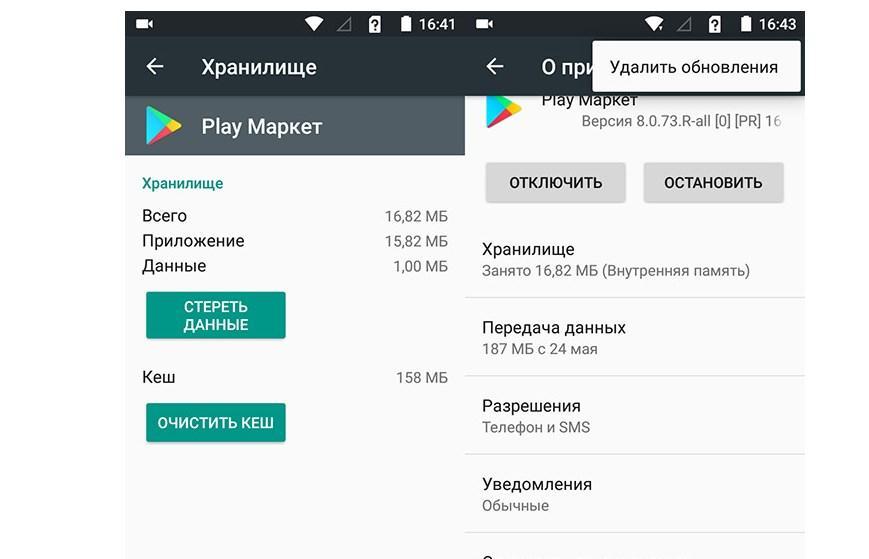 Возможно, это поможет исправить не только эту ошибку, но и предотвратит появление новых.
Возможно, это поможет исправить не только эту ошибку, но и предотвратит появление новых.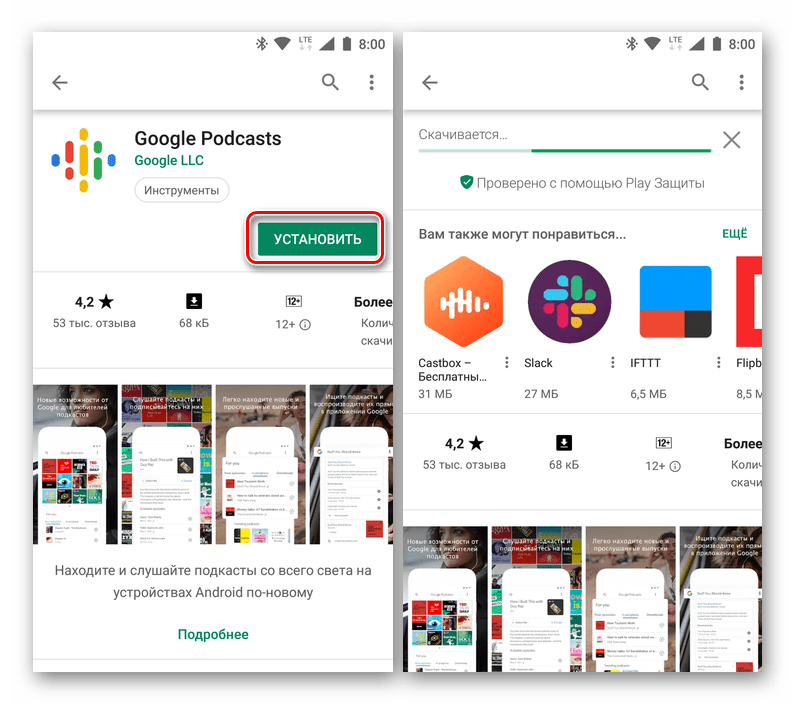 0.0.1 localhost»: в идеале, если вы ничего самостоятельно не устанавливали, после данной строки быть ничего не должно.
0.0.1 localhost»: в идеале, если вы ничего самостоятельно не устанавливали, после данной строки быть ничего не должно. А если таковые имеются, то они быстро устраняются разработчиком
А если таковые имеются, то они быстро устраняются разработчиком Быть может приложение официального каталога Google не поддерживается возможностями устаревшего устройства
Быть может приложение официального каталога Google не поддерживается возможностями устаревшего устройства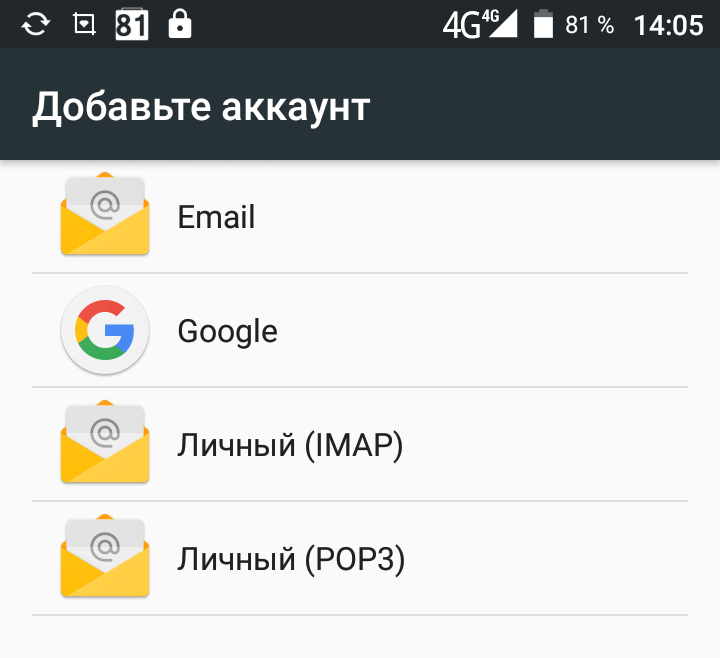 Возможно, потребуется в него «Войти», то есть авторизоваться под той же учетной записью Google, которая используется на мобильном устройстве с Android.
Возможно, потребуется в него «Войти», то есть авторизоваться под той же учетной записью Google, которая используется на мобильном устройстве с Android.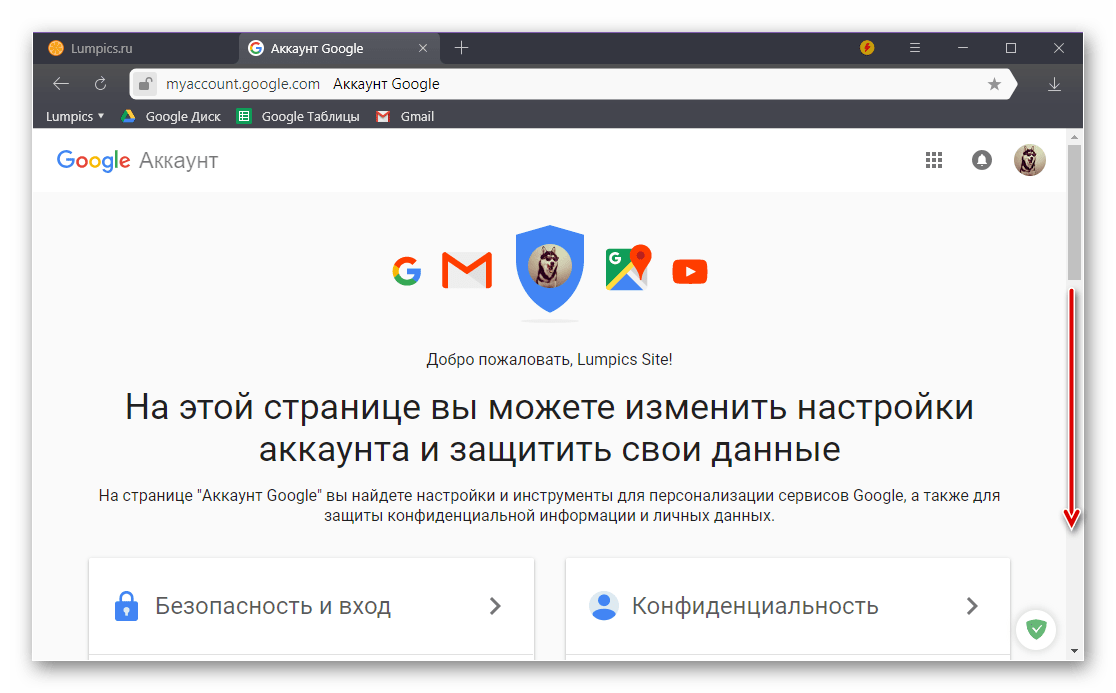
 Также открытие Магазина можно осуществить с помощью иконки «Play Маркет», появившейся в перечне приложений.
Также открытие Магазина можно осуществить с помощью иконки «Play Маркет», появившейся в перечне приложений.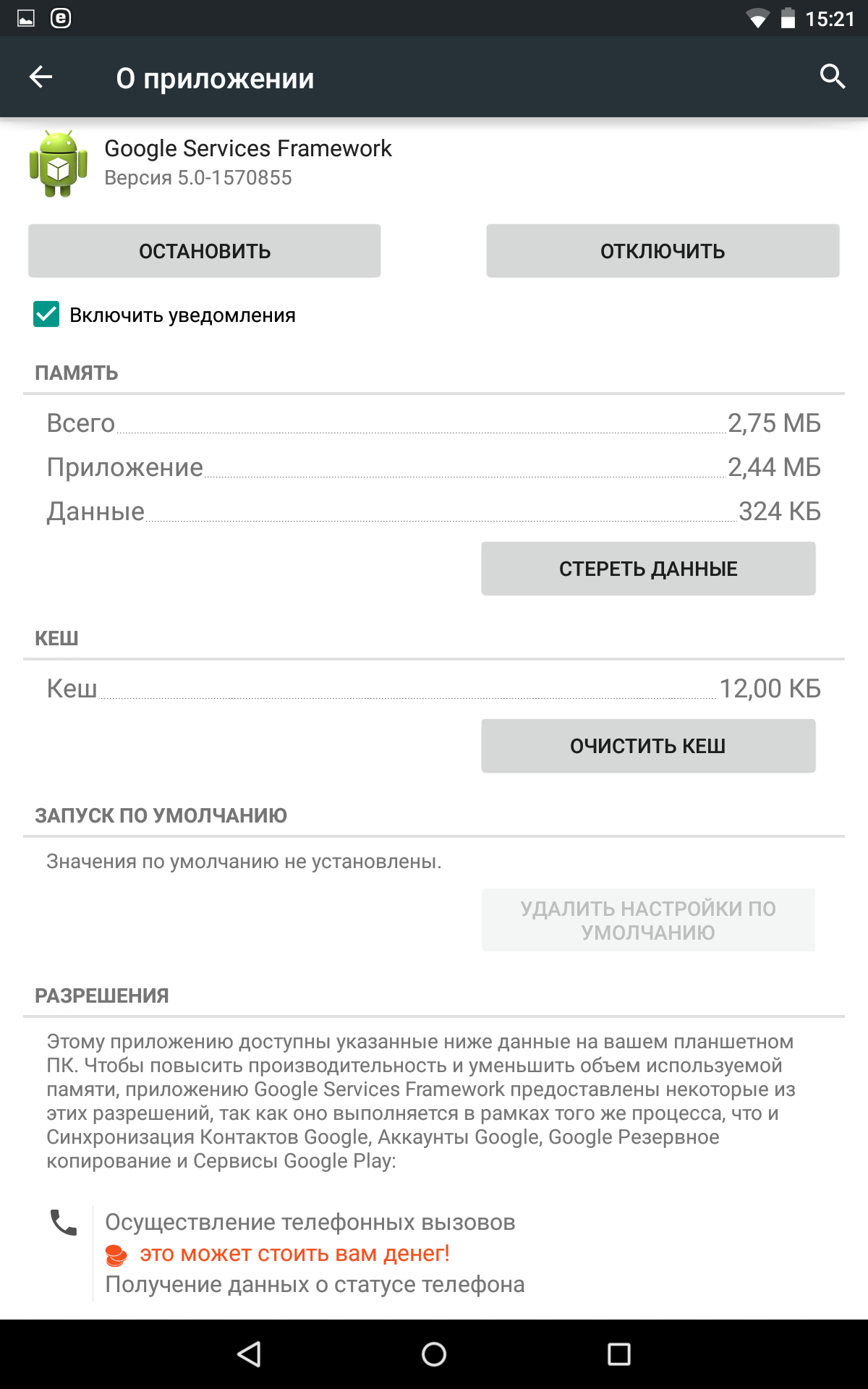 Нужный нам инструмент отображается вверху списка на следующем экране, узнать его можно по значку (3), которую и следует выбрать тапом.
Нужный нам инструмент отображается вверху списка на следующем экране, узнать его можно по значку (3), которую и следует выбрать тапом.